Page 1
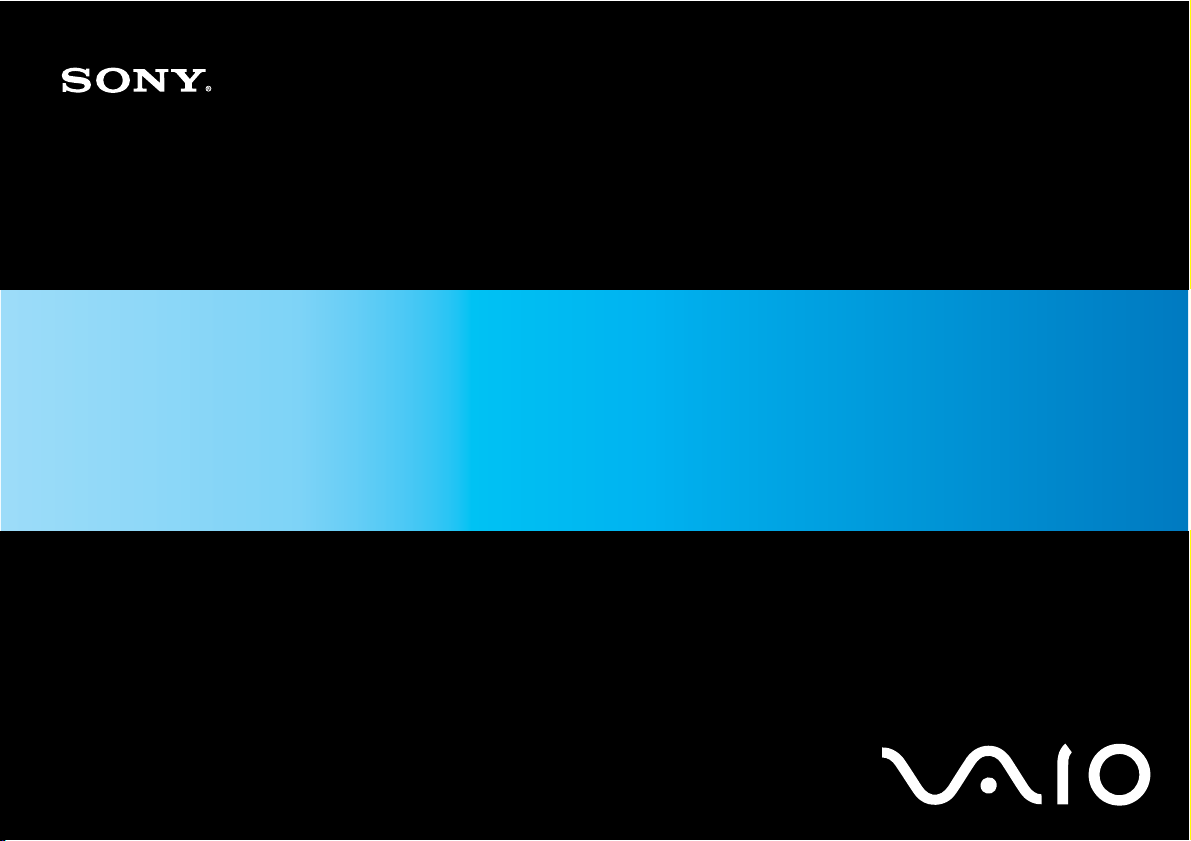
Bruksanvisning
Persondator
VGN-CR-serien
N
Page 2
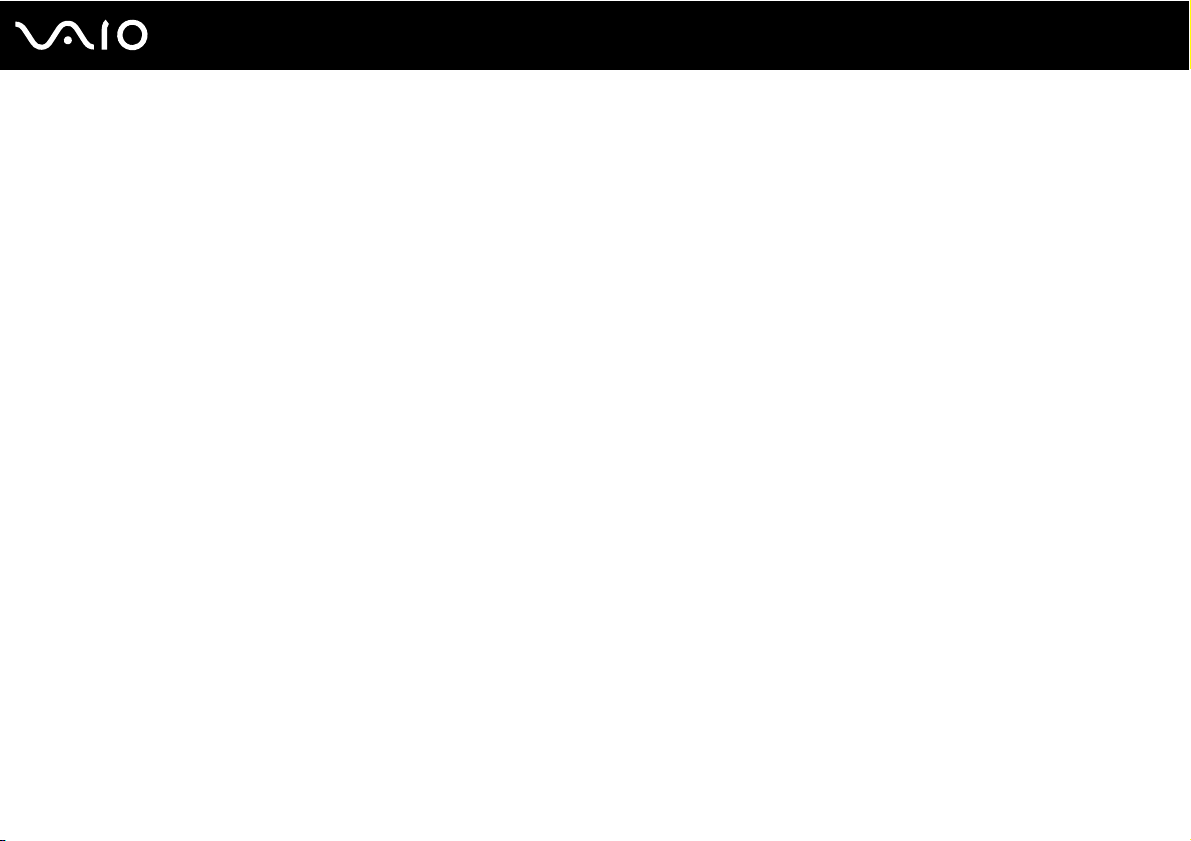
Innehåll
Innan du börjar använda datorn .........................................................................................................................................6
För kännedom..............................................................................................................................................................6
Dokumentation.............................................................................................................................................................7
Ergonomisk information .............................................................................................................................................11
Komma igång ...................................................................................................................................................................13
Hitta kontroller och portar...........................................................................................................................................14
Om indikatorlamporna................................................................................................................................................20
Ansluta datorn till en strömkälla .................................................................................................................................22
Använda batteriet .......................................................................................................................................................23
Stänga av datorn på ett säkert sätt ............................................................................................................................29
Använda din VAIO-dator ..................................................................................................................................................30
Använda tangentbordet..............................................................................................................................................31
Använda pekplattan ...................................................................................................................................................33
Använda specialfunktionsknappar .............................................................................................................................34
Använda den inbyggda MOTION EYE-kameran........................................................................................................36
Använda den optiska skivenheten .............................................................................................................................39
Använda ExpressCard-modulen ................................................................................................................................48
Använda Memory Stick-medier ..................................................................................................................................52
Använda andra minneskort ........................................................................................................................................58
Använda Internet........................................................................................................................................................61
Använda trådlöst LAN (WLAN) ..................................................................................................................................63
Använda Bluetooth-funktionen ...................................................................................................................................70
2
nN
Page 3
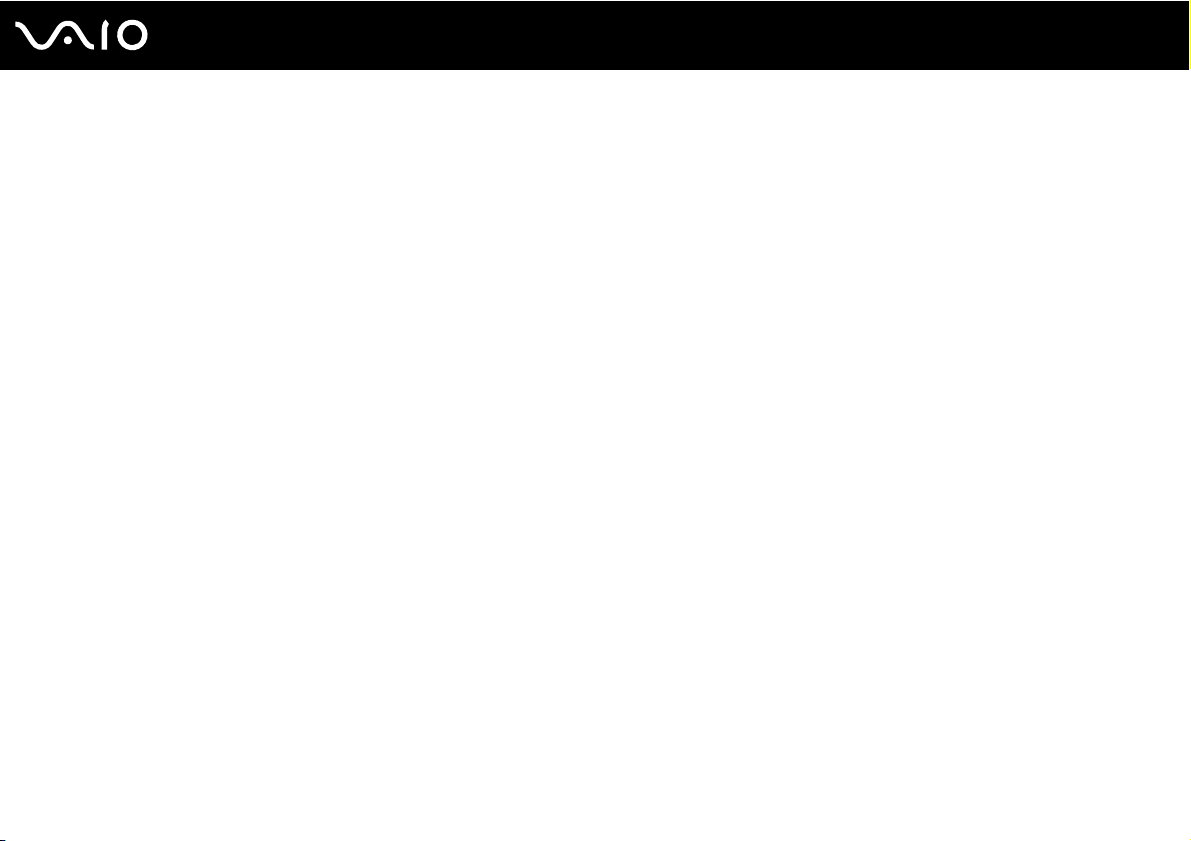
3
nN
Använda kringutrustning ..................................................................................................................................................77
Ansluta externa högtalare ..........................................................................................................................................78
Ansluta en extern bildskärm.......................................................................................................................................79
Välja visningslägen ....................................................................................................................................................83
Använda funktionen för flera bildskärmar ..................................................................................................................85
Ansluta en extern mikrofon ........................................................................................................................................87
Ansluta en USB-enhet ...............................................................................................................................................88
Ansluta en skrivare ....................................................................................................................................................91
Ansluta en i.LINK-enhet .............................................................................................................................................92
Ansluta till ett nätverk (LAN) ......................................................................................................................................94
Anpassa din VAIO-dator ..................................................................................................................................................95
Ställa in lösenordet ....................................................................................................................................................96
Använda fingeravtrycksautentisering .......................................................................................................................103
Konfigurera datorn med VAIO Control Center .........................................................................................................111
Använda energisparlägen ........................................................................................................................................113
Energihantering med VAIO Power Management .....................................................................................................118
Konfigurera modemet ..............................................................................................................................................119
Uppgradera din VAIO-dator ...........................................................................................................................................121
Sätta i och ta bort minne ..........................................................................................................................................122
Page 4
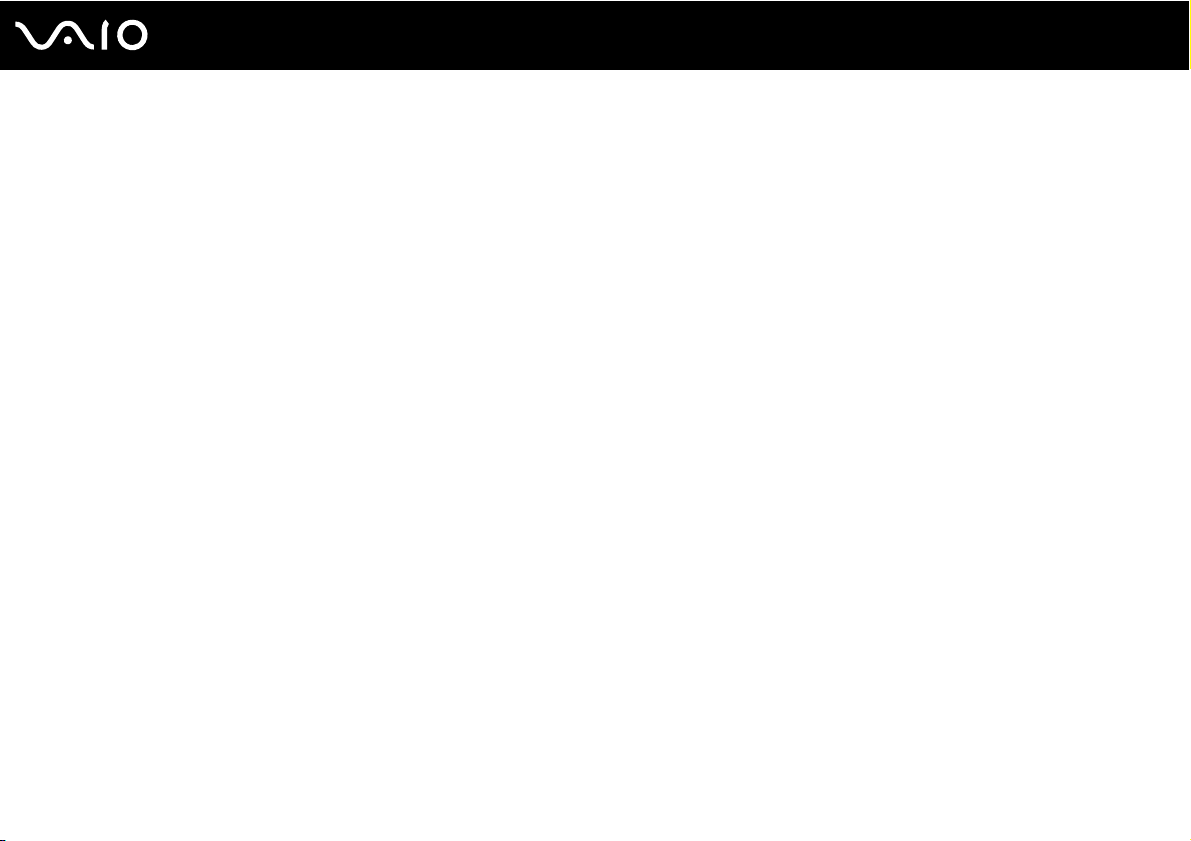
4
nN
Försiktighetsåtgärder .....................................................................................................................................................130
Hantera LCD-skärmen .............................................................................................................................................131
Nätdrift .....................................................................................................................................................................132
Hantera datorn .........................................................................................................................................................133
Använda den inbyggda MOTION EYE-kameran......................................................................................................135
Hantera disketter......................................................................................................................................................136
Hantera skivor..........................................................................................................................................................137
Använda batteriet .....................................................................................................................................................138
Använda hörlurar .....................................................................................................................................................139
Hantera Memory Stick-medium................................................................................................................................140
Hantera hårddisken..................................................................................................................................................141
Uppdatera datorn .....................................................................................................................................................142
Troubleshooting .............................................................................................................................................................143
Datorn ......................................................................................................................................................................144
Systemsäkerhet .......................................................................................................................................................151
Batteri.......................................................................................................................................................................152
Inbyggd MOTION EYE-kamera ...............................................................................................................................154
Internet.....................................................................................................................................................................157
Nätverksanslutning ..................................................................................................................................................159
Bluetooth-teknik .......................................................................................................................................................162
Optiska skivor ..........................................................................................................................................................166
Bildskärm .................................................................................................................................................................170
Utskrift......................................................................................................................................................................176
Mikrofon ...................................................................................................................................................................177
Page 5
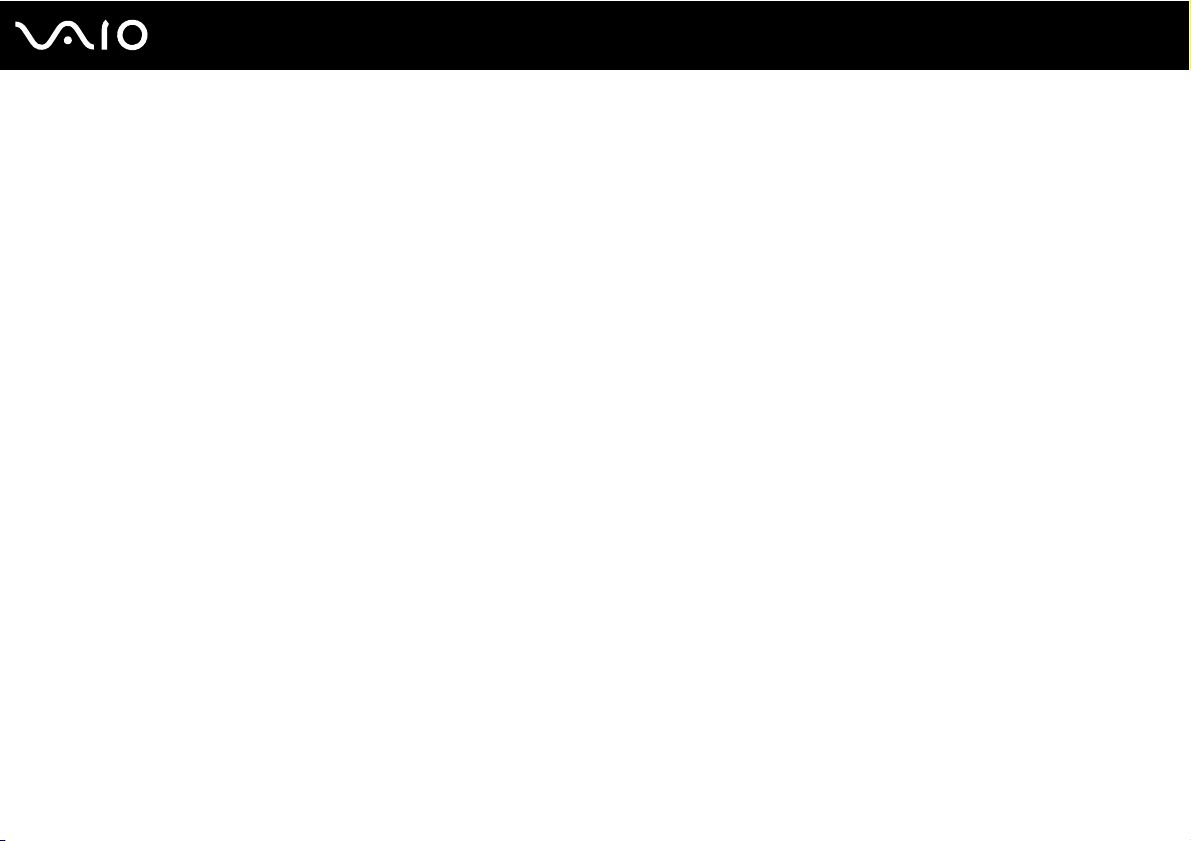
5
nN
Mus ..........................................................................................................................................................................178
Högtalare .................................................................................................................................................................179
Pekplatta ..................................................................................................................................................................180
Tangentbord.............................................................................................................................................................181
Disketter...................................................................................................................................................................182
Ljud/video.................................................................................................................................................................183
Memory Stick-medium .............................................................................................................................................184
Kringutrustning.........................................................................................................................................................185
Supportalternativ ............................................................................................................................................................186
Supportinformation från Sony ..................................................................................................................................186
e-Support .................................................................................................................................................................187
Varumärken .............................................................................................................................................................189
Page 6
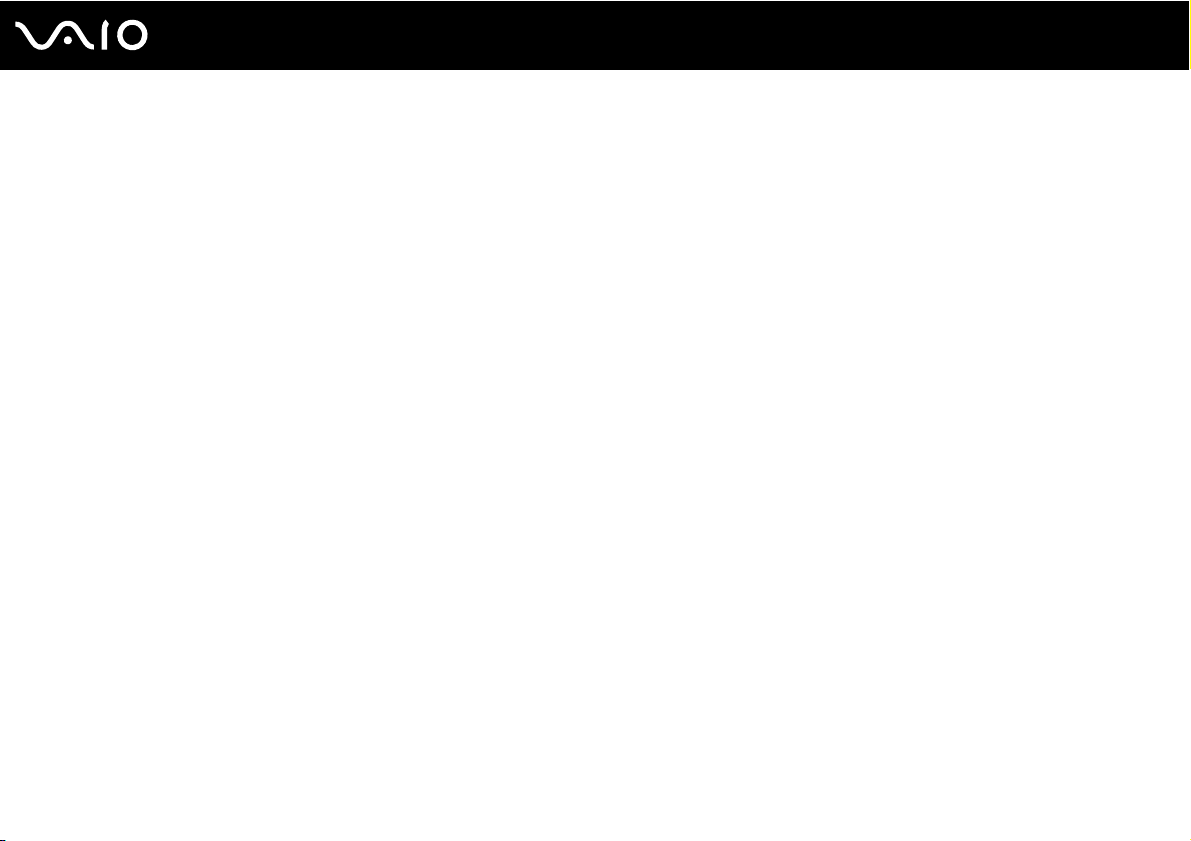
6
nN
Innan du börjar använda datorn
Innan du börjar använda datorn
Tack för att du har valt en Sony VAIO®-dator, och välkommen till den elektroniska Bruksanvisning. Sony har kombinerat
marknadsledande teknik för ljud, bild, databehandling och kommunikation för att skapa en dator av teknisk toppklass.
!
Vyer från andra program som visas i den här handboken kan skilja sig något från dem som visas på datorn.
För kännedom
© 2007 Sony Corporation. Med ensamrätt.
Det är förbjudet att utan föregående skriftligt tillstånd helt eller delvis kopiera eller översätta denna handbok och de program
som beskrivs häri, likaså att reducera dem till maskinläsbar form.
Sony Corporation ger inga garantier avseende denna handbok, programvaran eller annan information som finns häri, och
friskriver sig härmed uttryckligen från eventuella underförstådda garantier om säljbarhet eller lämplighet för specifika ändamål
avseende denna handbok, programvaran eller annan sådan information. Sony Corporation bär inte under några omständigheter
ansvar för skador av oavsiktlig, indirekt eller speciell art, oaktat om sådana skador grundar sig på avtalsbrott eller annan
förseelse, och uppstår på grund av eller i samband med denna handbok, programvaran eller annan information häri, eller
användning av dessa.
I denna handbok har märkena ™ och ® utelämnats.
Sony Corporation förbehåller sig rätten att när som helst och utan föregående meddelande modifiera denna handbok och
informationen häri. Programvaran som beskrivs häri regleras av villkoren i ett separat licensavtal för användare.
Page 7
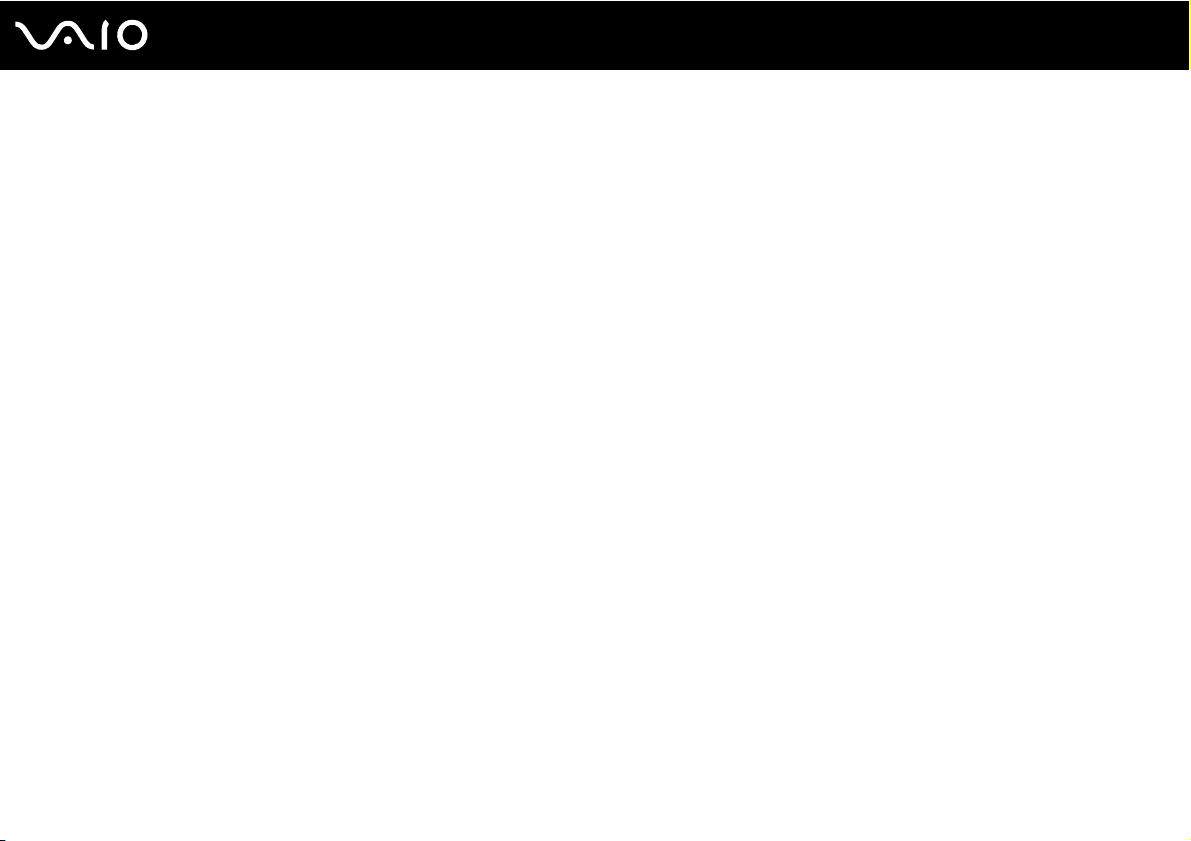
7
nN
Innan du börjar använda datorn
Dokumentation
Dokumentationen består av tryckt information, och av bruksanvisningar i elektronisk form som du läser på VAIO-datorn.
Tryckt dokumentation
❑ Snabbstartguide: beskriver processen från det att du packar upp VAIO-dator till att du startar den.
❑ Felsöknings- och återställningsguide: Innehåller lösningar på vanliga problem och datorfel, beskrivning av hur du
säkerhetskopierar dina data och återställer datorsystemet samt var du hittar supportinformation.
❑ Instant Mode: anvisningar till hur Instant Mode används.
❑ Föreskrifter, garanti, licensavtal och support: innehåller Sonys GARANTI-villkor, Handbok med säkerhetsföreskrifter,
Guide till modembestämmelser, Handbok med föreskrifter för trådlöst LAN, Handbok med föreskrifter för trådlöst
WAN, Handbok med föreskrifter för Bluetooth, Programvarulicensavtal för slutanvändare och Sonys supporttjänster
information.
Page 8
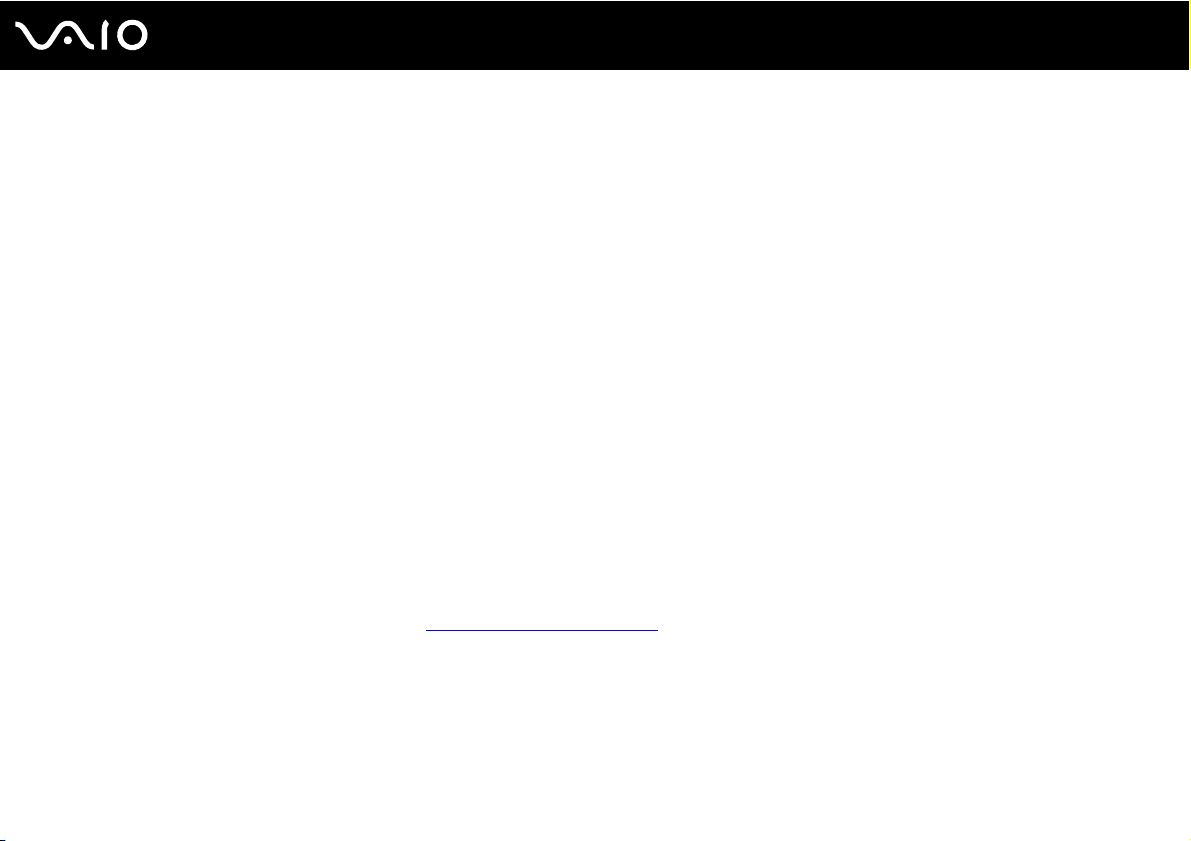
8
nN
Innan du börjar använda datorn
Elektronisk dokumentation
❑ Bruksanvisning (denna handbok): beskriver datorns funktioner. Den innehåller också information om de program som
följer med datorn, liksom information om lösningar på vanliga problem. Bruksanvisning är i pdf-format så att du lätt kan
bläddra igenom den och skriva ut den.
Så här visar du den här guiden på skärmen:
1 Dubbelklicka på ikonen VAIO User Guide på skrivbordet.
2 Öppna mappen med ditt språk.
3 Välj den guide som du vill läsa.
Du kan bläddra i bruksanvisningarna för hand genom att gå till Dator > VAIO (C:) (datorns C-enhet) > Documentation > Documentation och öppna
mappen för ditt språk.
Vill du gå till webbplatserna som nämns i handboken genom att klicka på webbadresserna som börjar på http://, måste datorn vara ansluten till internet.
❑ Teknisk information: Den elektroniska handboken Teknisk information innehåller beskrivningar av VAIO-datorns
maskinvara och programvara.
Visa den elektroniska handboken Teknisk information så här:
1 Anslut till Internet.
2 Gå till Sonys supportwebbplats på http://support.vaio.sony.eu
.
Det kan finnas en separat skiva för dokumentationen till medföljande program.
Page 9
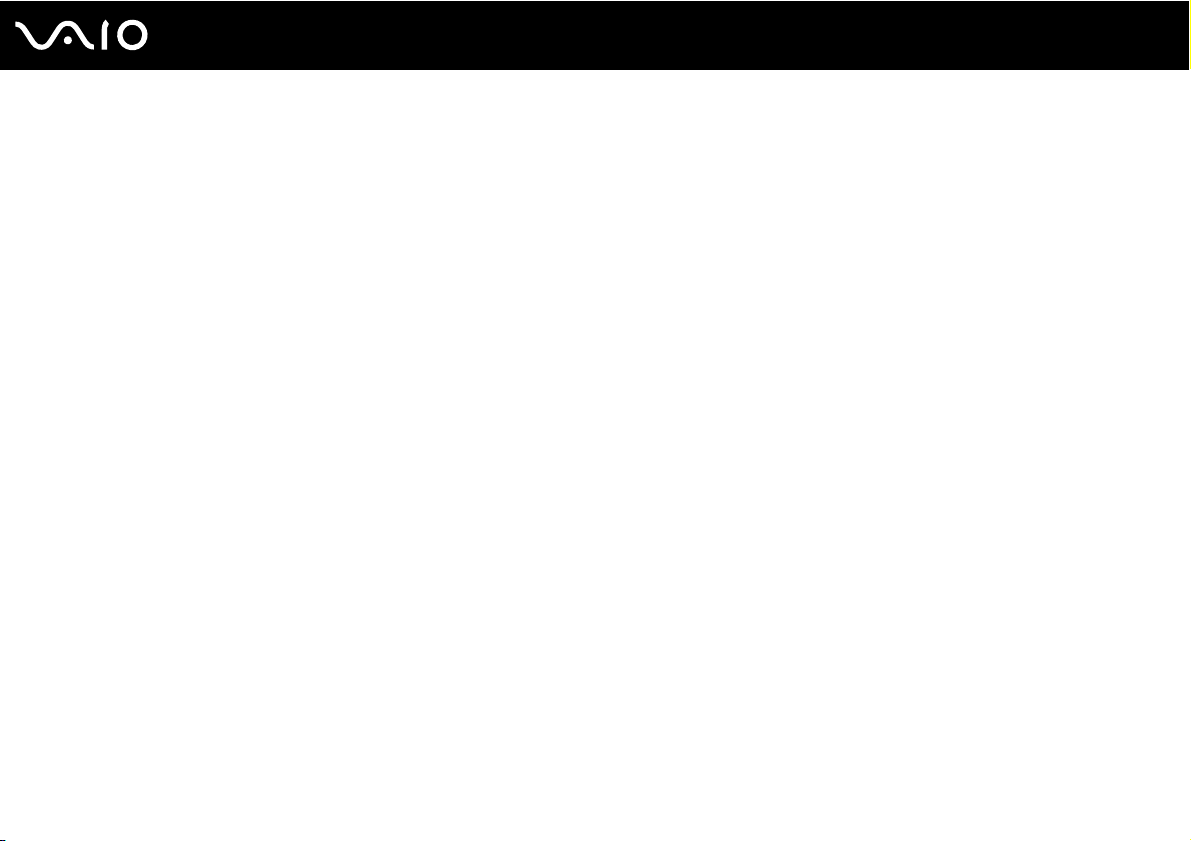
Innan du börjar använda datorn
My Club VAIO
Under My Club VAIO hittar du:
❑ Accessories
Vill du utöka funktionerna i din dator? Klicka på den här ikonen och ta en titt på kompatibla tillbehör.
❑ Software
Känner du dig kreativ? Klicka på denna ikon för att få en översikt över dina program och ta en titt på våra
uppgraderingsalternativ.
❑ Wallpapers
Klicka på den här ikonen och ta reda på mer om de vanligaste Sony- och Club VAIO-skrivbordsunderläggen.
❑ Links
Klicka på den här ikonen och ta reda på mer om de vanligaste Sony- och Club VAIO-webbplatserna.
9
nN
Page 10
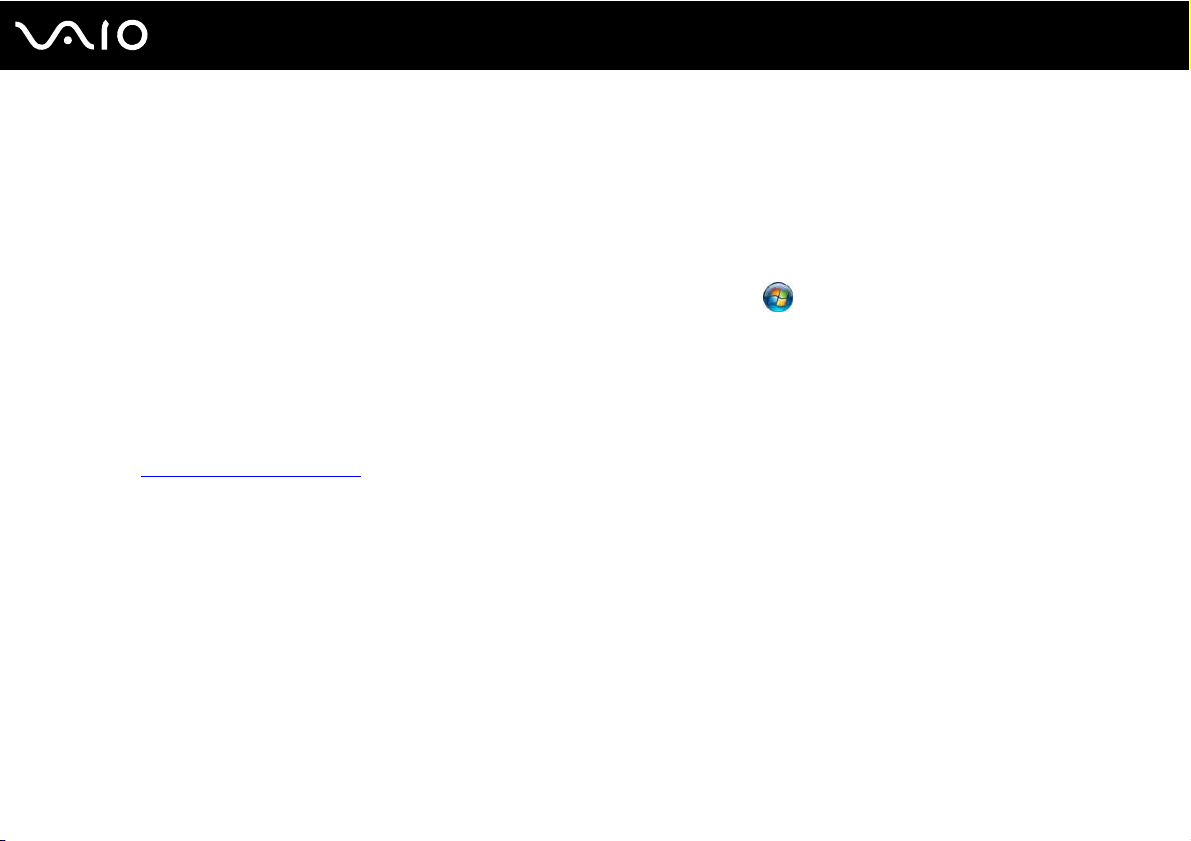
10
nN
Innan du börjar använda datorn
Windows Hjälp och support
Windows Hjälp och support är en omfattande resurs med praktiska råd, självstudiekurser och demonstrationer som du
utnyttjar när du vill lära dig använda din dator.
Med hjälp av sökfunktionen, indexet och innehållsförteckningen kan du visa alla hjälpresurser i Windows, bland annat de som
finns på Internet.
Om du vill komma till Windows Hjälp och support gör du så här: klicka på Start och Hjälp och support. Du kan också
komma till Windows Hjälp och support genom att trycka och hålla ned Microsoft Windows-tangenten och trycka på
F1-tangenten.
Andra källor
❑ I hjälpfilerna för det program du använder hittar du detaljerad information om programmets egenskaper, samt felsökningshjälp.
❑ Gå till http://www.club-vaio.com
där du hittar onlineguider för olika VAIO-program.
Page 11
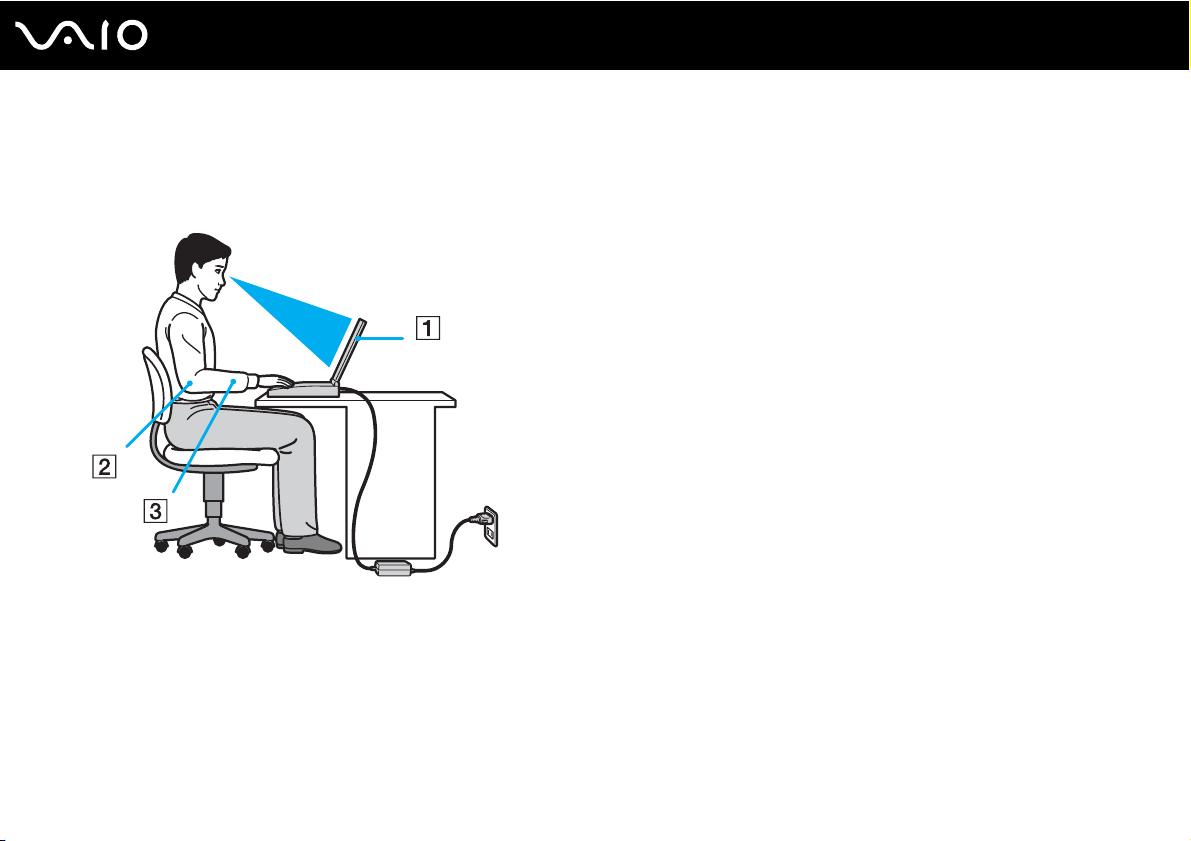
11
nN
Innan du börjar använda datorn
Ergonomisk information
Du kommer förmodligen att använda din bärbara dator i flera olika miljöer. Tänk på följande ergonomiska faktorer vid både
fasta och bärbara arbetsstationer:
❑ Datorns position: Placera datorn direkt framför dig (1). Håll underarmarna vågrätt (2) med handlederna i ett neutralt,
bekvämt läge (3) när du använder tangentbordet, pekplattan eller den externa musen. Låt överarmarna hänga ned längs
med sidorna på ett naturligt sätt. Ta pauser med jämna mellanrum då du arbetar med datorn. Alltför mycket datoranvändning
kan vara ansträngande för ögon, muskler och senor.
❑ Möbler och hållning: Använd en stol med gott stöd för ryggen. Justera stolen så att dina fötter vilar plant mot golvet.
Ett fotstöd kan göra det bekvämare i vissa fall. Sitt avslappnat och upprätt och undvik att kuta med ryggen eller att luta
dig för långt bakåt.
Page 12

12
nN
Innan du börjar använda datorn
❑ Vinkel på datorskärmen: Skärmen är ställbar – pröva dig fram tills du hittar rätt vinkel. Genom att vinkla skärmen rätt
kan du minimera risken för ansträngda ögon och muskler. Justera även skärmens ljusstyrka.
❑ Belysning: Välj en plats där ljuset från fönster och lampor inte ger upphov till irriterande reflexer i skärmen. Använd
indirekt ljussättning för att undvika ljusa fläckar på skärmen. Korrekt ljussättning skapar en bekvämare och mer effektiv
arbetsmiljö.
❑ Placering av separat bildskärm: Placera eventuell separat bildskärm på bekvämt avstånd för ögonen. Se till att skärmen
är i ögonhöjd eller aningen lägre när du sitter framför den.
Page 13
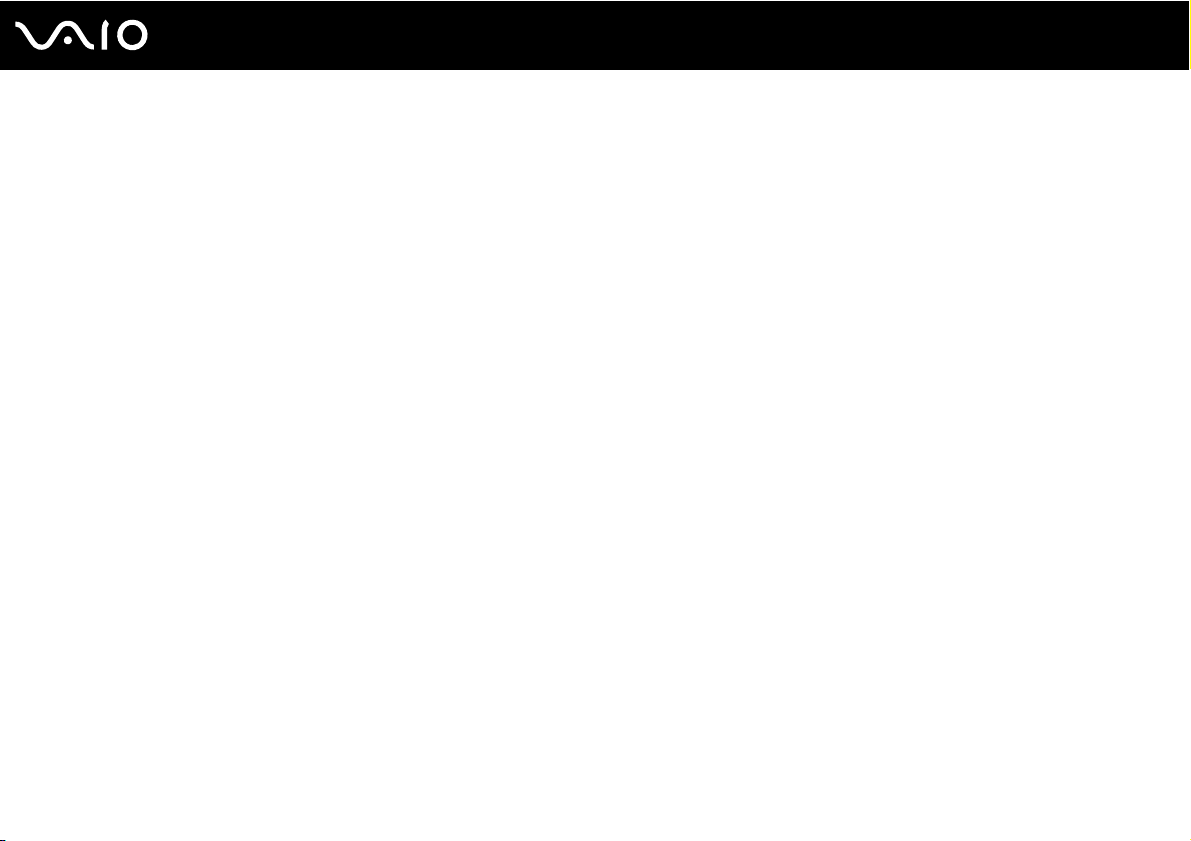
Komma igång
I det här avsnittet beskrivs hur du börjar använda din VAIO-dator.
❑ Hitta kontroller och portar (sidan 14)
❑ Om indikatorlamporna (sidan 20)
❑ Ansluta datorn till en strömkälla (sidan 22)
❑ Använda batteriet (sidan 23)
❑ Stänga av datorn på ett säkert sätt (sidan 29)
13
nN
Komma igång
Page 14
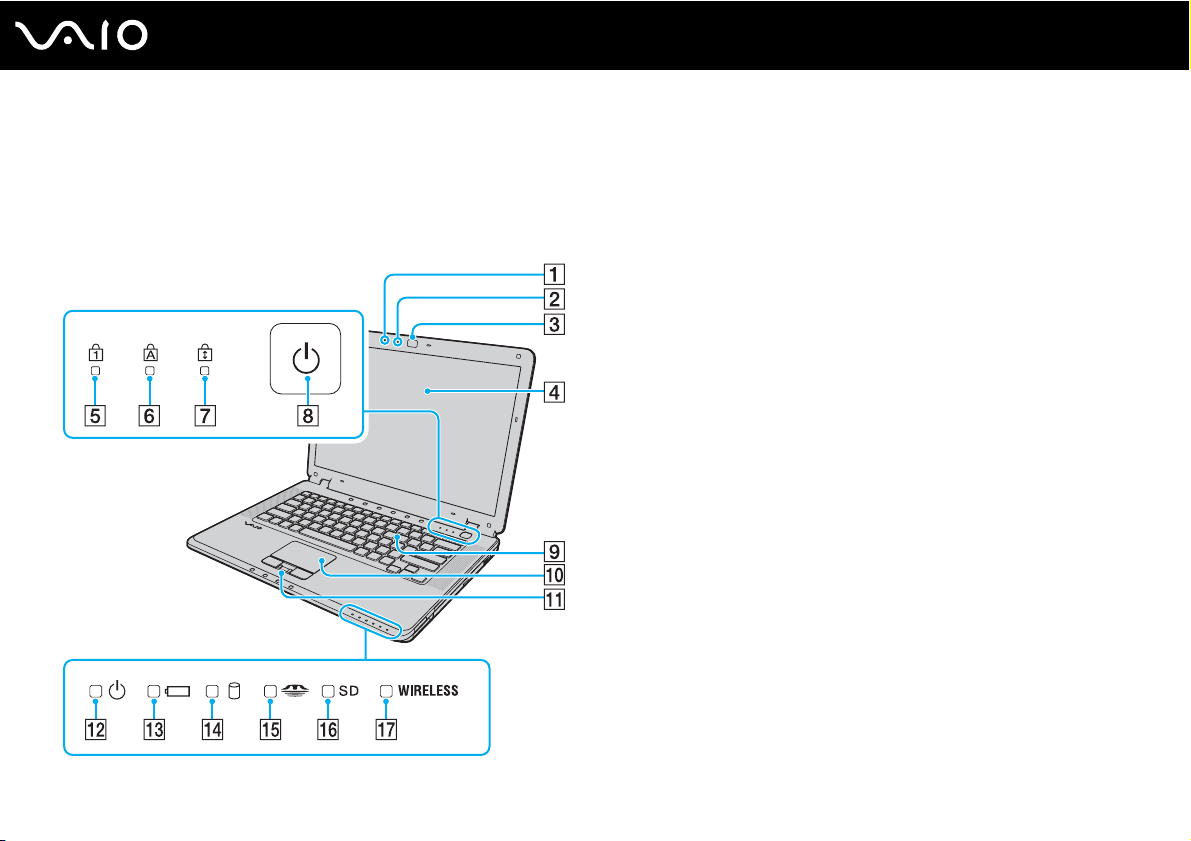
Hitta kontroller och portar
Ägna en stund åt att identifiera kontrollerna och portarna som visas på följande sidor.
Framsidan
A Inbyggd mikrofon (mono)
B Inbyggd MOTION EYE-kameraindikator (sidan 20)
C Inbyggd MOTION EYE-kamera (sidan 36)
D LCD-skärm (sidan 131)
E Num lock-indikator (sidan 20)
F Caps lock-indikator (sidan 20)
G Scroll lock-indikator (sidan 20)
H Strömbrytare
I Tangentbord (sidan 31)
J Pekplatta (sidan 33)
K Fingeravtryckssensor
L Strömindikator (sidan 20)
M Batteriindikator (sidan 20)
N Hårddiskindikator (sidan 20)
O Memory Stick-indikator (sidan 20)
P SD-minneskortindikator (sidan 20)
Q WIRELESS-indikator (Wireless LAN/Bluetooth
* Finns bara på vissa modeller.
*
(sidan 103)
nN
Komma igång
*
) (sidan 20)
14
Page 15
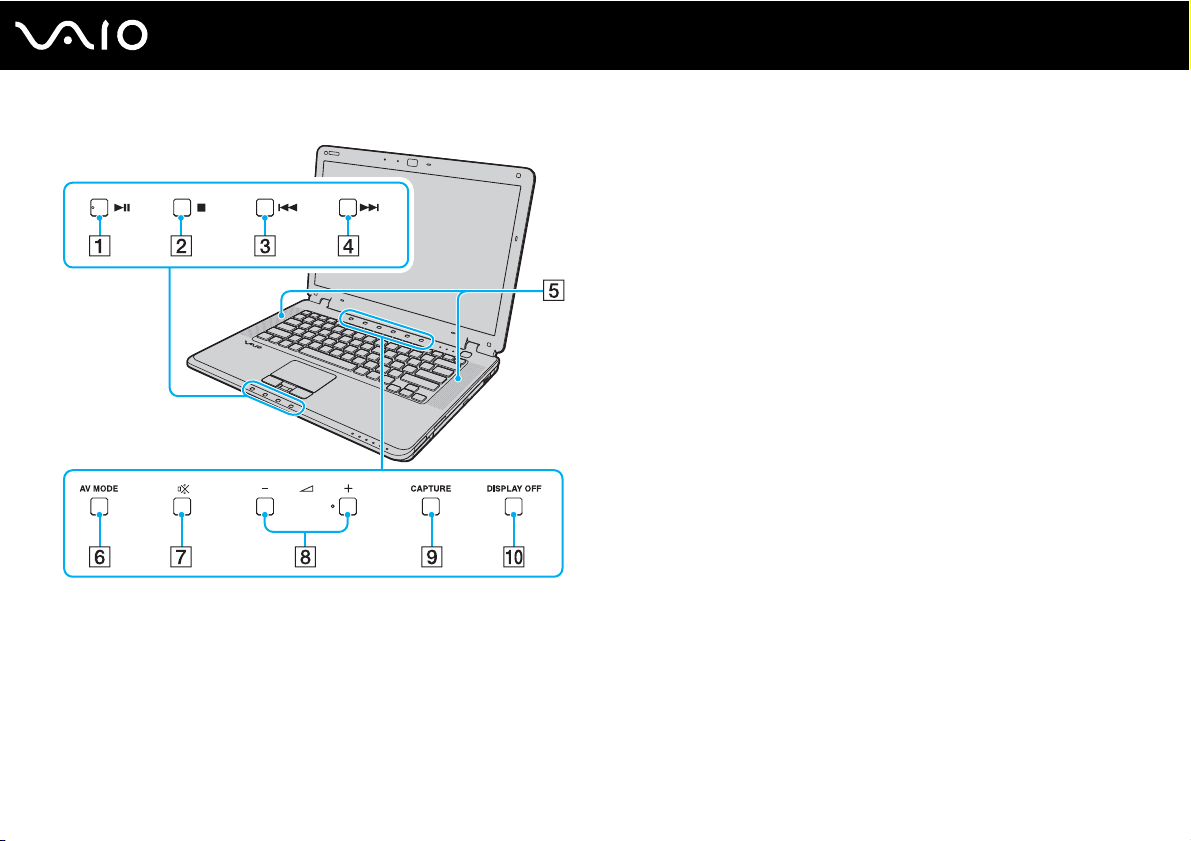
Spela upp/pausa-knapp (sidan 34)
A
B Stoppknapp (sidan 34)
C Tidigare spår-knapp (sidan 34)
D Nästa spår-knapp (sidan 34)
E Inbyggda högtalare (stereo)
F AV MOD E -knapp (sidan 34)
G Mute-knapp (sidan 34)
H Volymknappar (sidan 34)
I CAPTURE-knapp (sidan 34)
J DISPLAY OFF-knapp (sidan 34)
15
nN
Komma igång
Page 16
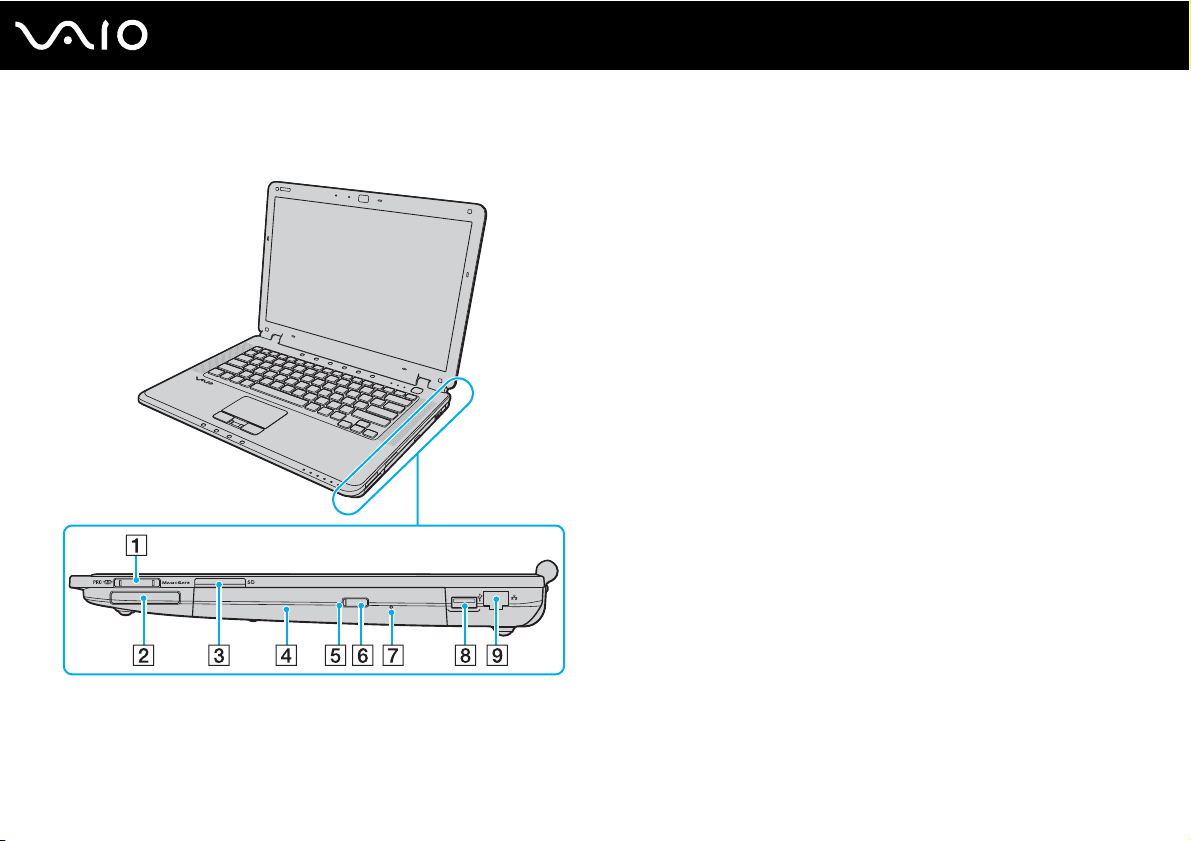
Höger
16
nN
Komma igång
A Memory Stick-uttag
*1
(sidan 54)
B ExpressCard/34-plats (sidan 48)
C SD-minneskortfack (sidan 58)
D Optisk skivenhet (sidan 39)
E Optisk skivenhetsindikator (sidan 20)
F Enhetsutmatningsknapp (sidan 39)
G Hål för manuell utmatning (sidan 166)
H Hi-Speed USB (USB 2.0)-port
*2
(sidan 88)
I Nätverksport (Ethernet) (sidan 94)
*1
Din dator stöder Memory Stick-medier, både i standard- och duostorlek.
*2
Stöder hög, full och låg hastighet.
Page 17
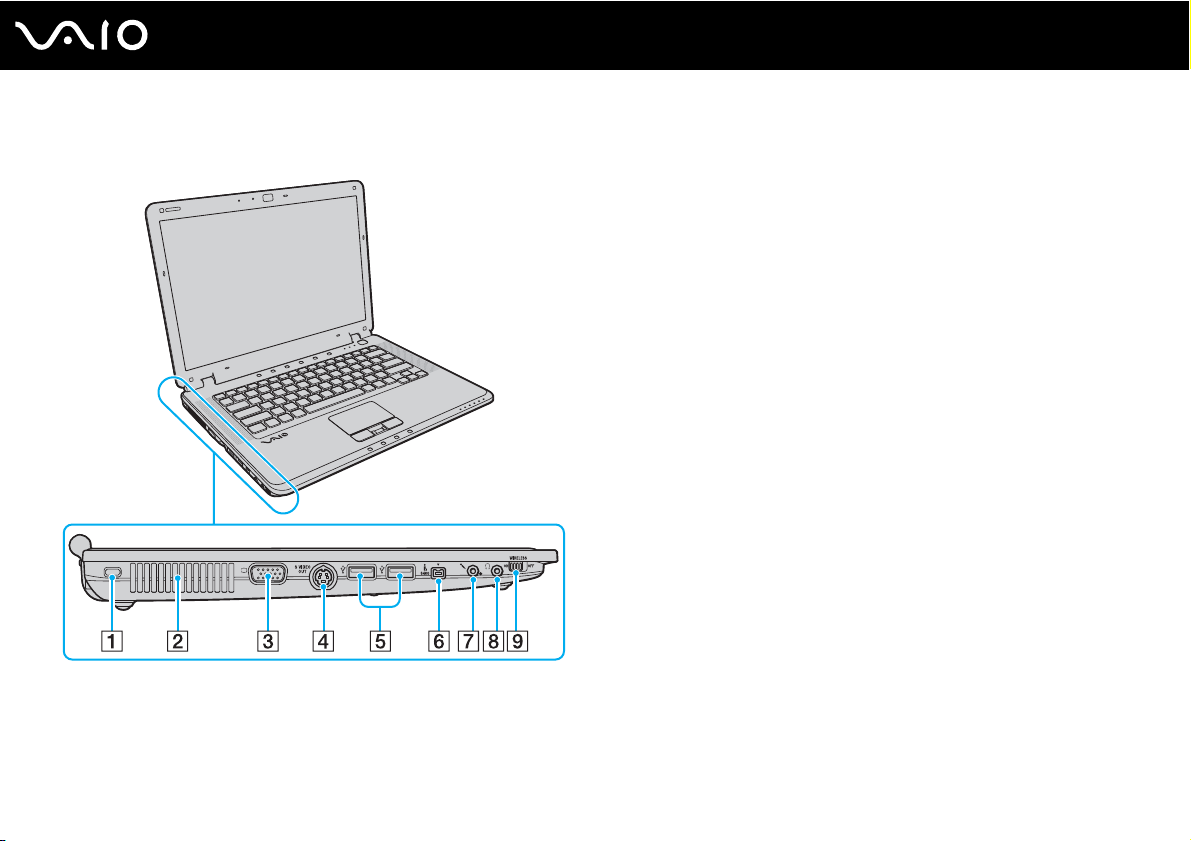
Vänster
A Säkerhetsfack
B Luftventil
C Skärmport (VGA) (sidan 79)
D S VIDEO OUT-ingång (sidan 81)
E Hi-Speed USB (USB 2.0)-portar
*1
(sidan 88)
F i.LINK (IEEE 1394) S400-port (sidan 92)
G Mikrofoningång (sidan 87)
H Hörlursuttag (sidan 78)
I WIRELESS (Wireless LAN/Bluetooth
*1
Stöder hög, full och låg hastighet.
*2
Finns bara på vissa modeller.
*2
)-omkopplaren (sidan 63)
17
nN
Komma igång
Page 18
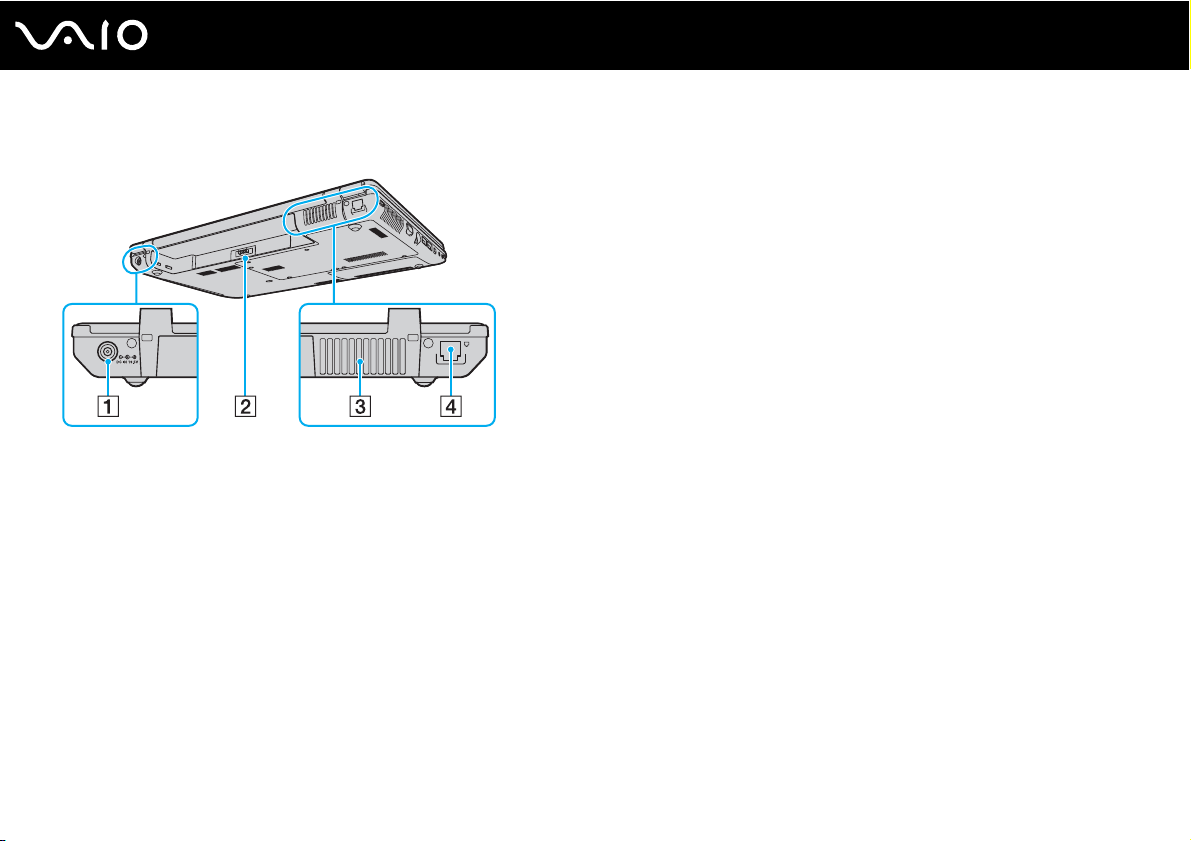
Baksidan
A DC IN-port (sidan 22)
B Batterifack
C Luftventil
D Modemport (sidan 61)
18
nN
Komma igång
Page 19
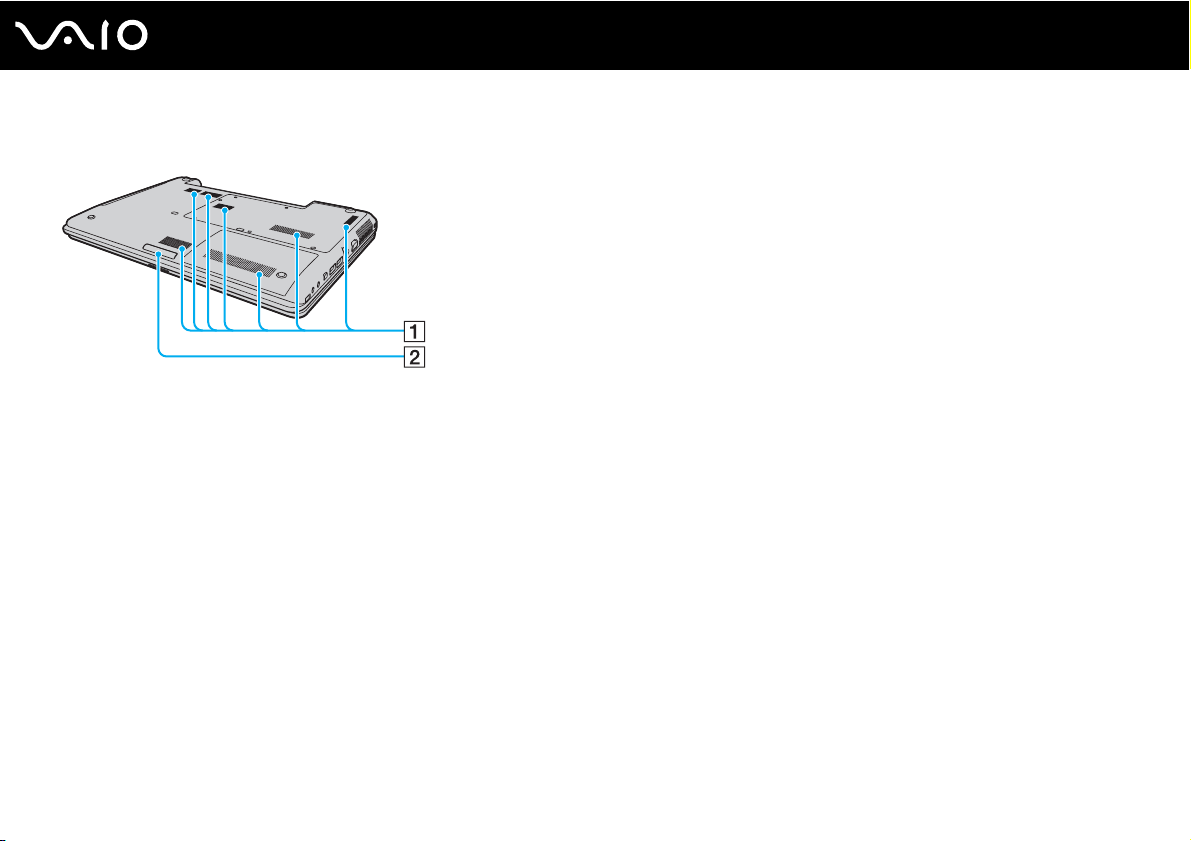
Undersida
A Luftventil
B Lampa (sidan 112)
19
nN
Komma igång
Page 20
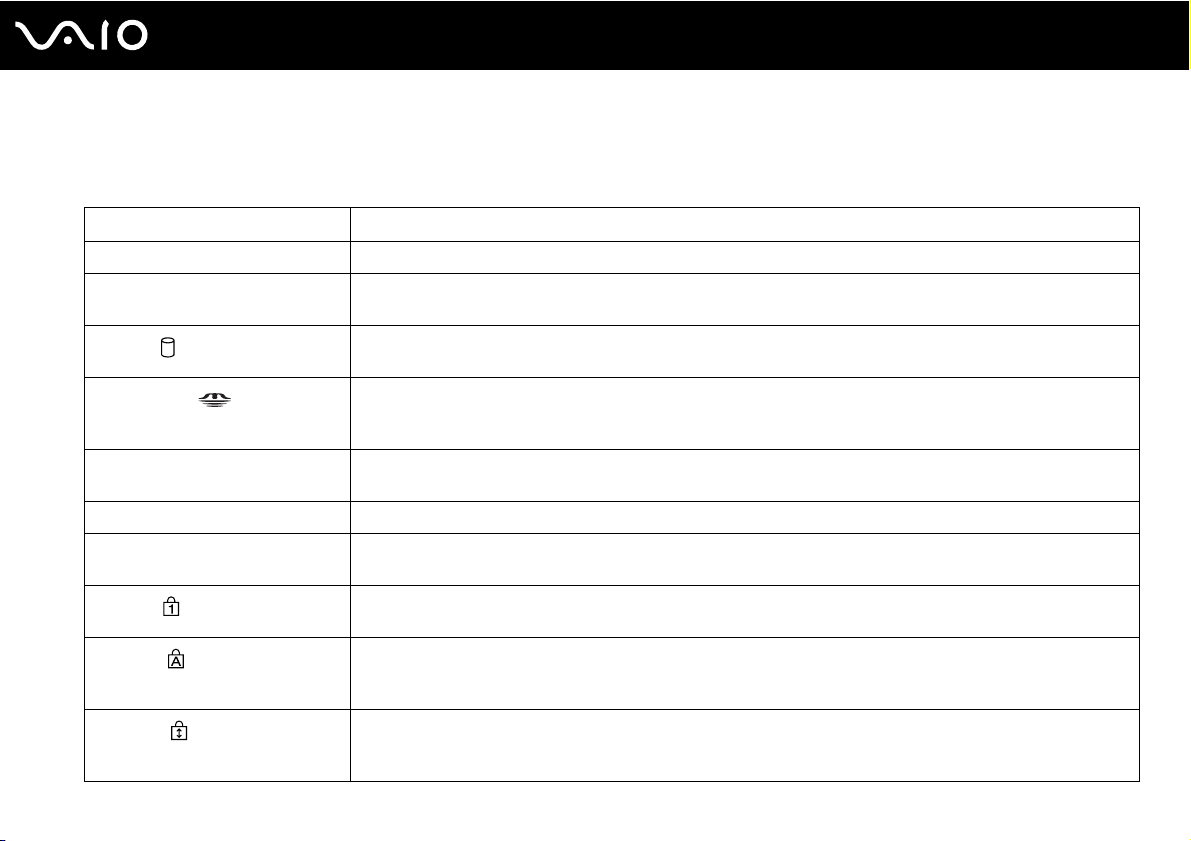
Om indikatorlamporna
Datorn är utrustad med följande indikatorlampor.
Indikator Funktioner
Ström 1 Tänds när datorn slås på, blinkar när datorn är i vänteläge och släcks när datorn är i viloläge eller stängs av.
Batteri e Tänds när datorn drivs med batteri, blinkar när strömmen i batteriet håller på att ta slut och blinkar två gånger i
Hårddisk
Memory Stick
SD minneskort Tänds när information läses från eller skrivs på mediet i uttaget för SD-minneskort. (Aktivera inte vänteläge och
Inbyggd MOTION EYE-kamera Tänds när den inbyggda MOTION EYE-kameran används.
Optisk skivenhet Tänds när information läses från eller skrivs på en optisk skiva. När indikatorn är släckt används ingen optisk
Num lock
Caps lock
Scroll lock
taget när batteriet laddas.
Tänds när information läses från eller skrivs till hårddisken. Aktivera inte vänteläge och stäng inte av datorn när
denna indikator lyser.
Tänds när information läses från eller skrivs på Memory Stick-mediet som sitter i Memory Stick-uttaget.
(Aktivera inte vänteläge och stäng inte av datorn när denna indikator lyser.) När indikatorn är släckt används
inget Memory Stick.
stäng inte av datorn när denna indikator lyser.) När indikatorn är släckt används inget minneskort.
skiva.
Tryck på tangenten Num Lk om du vill aktivera det numeriska tangentbordet. Tryck på tangenten igen om du
vill inaktivera det numeriska tangentbordet. Det numeriska tangentbordet är inaktivt när indikatorn inte lyser.
Tryck på tangenten Caps Lock om du vill skriva med versaler. De bokstäver du skriver blir gemener om du håller
ned Shift under tiden som indikatorn lyser. Tryck på tangenten igen om du vill släcka indikatorn. När indikatorn
för Caps Lock har släckts kan du skriva gemener som vanligt.
Tryck på tangenten Scr Lk om du vill ändra hur rullning sker på skärmen. När indikatorn för Scroll Lock har
släckts kan du rulla på skärmen som vanligt. Hur tangenten Scr Lk fungerar beror på vilket program du använder.
I vissa program fungerar inte Scroll Lock.
20
nN
Komma igång
Page 21
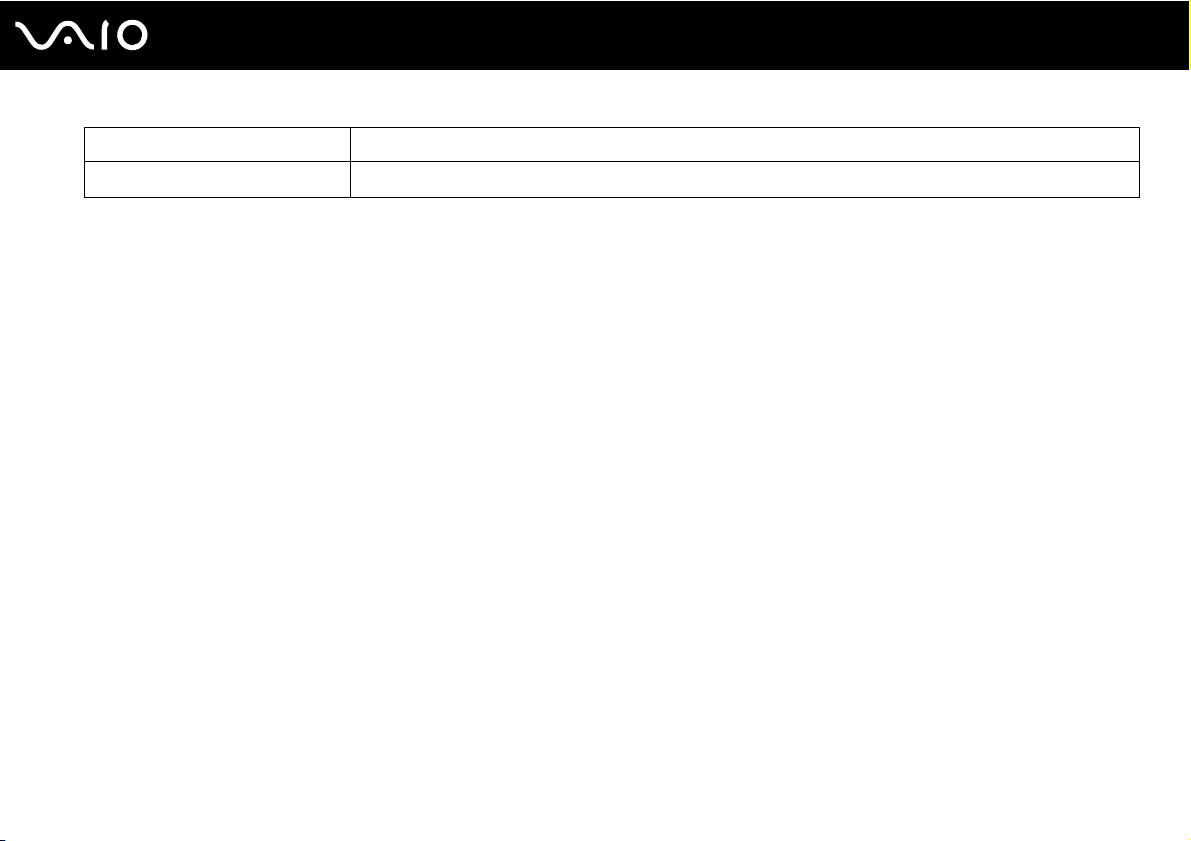
Indikator Funktioner
WIRELESS
* Finns bara på vissa modeller.
Tänds när WIRELESS-omkopplaren vrids till ON och LAN- och/eller Bluetooth
Komma igång
*
-funktionerna aktiveras.
21
nN
Page 22
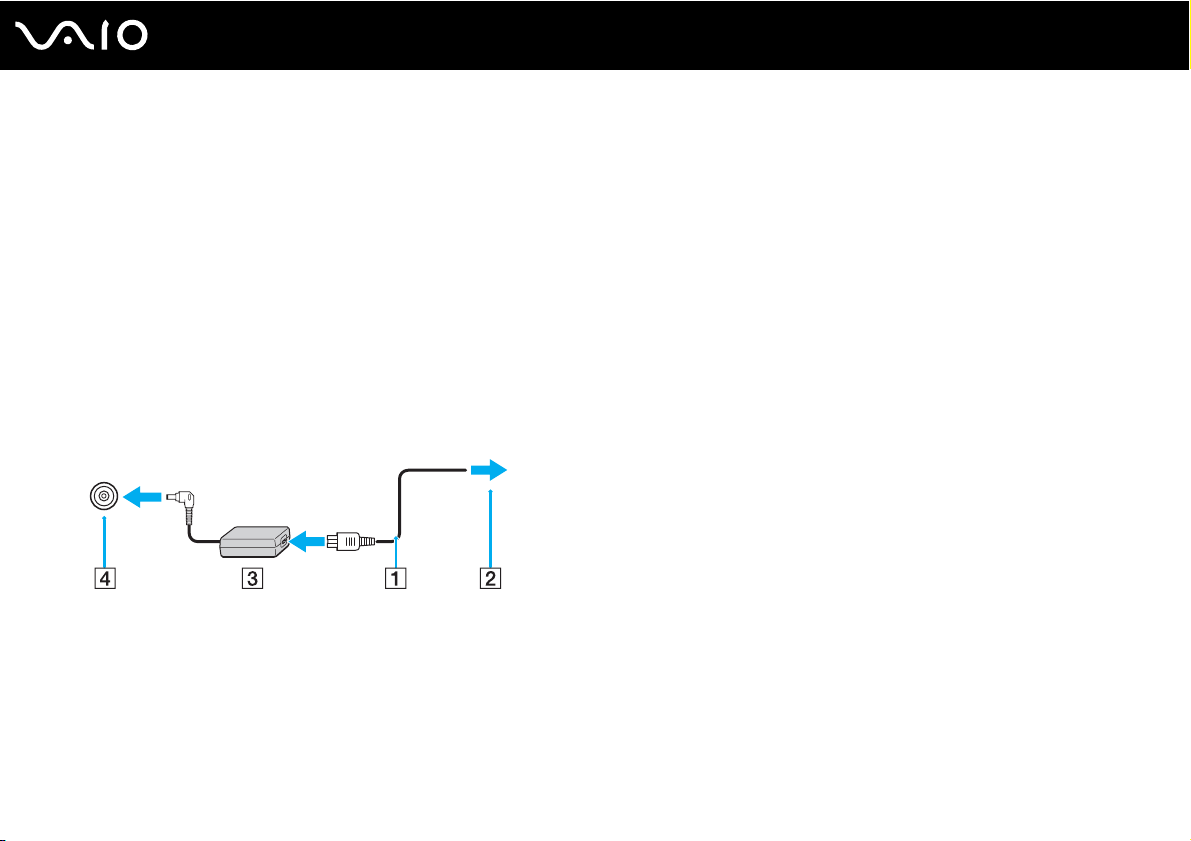
Ansluta datorn till en strömkälla
Såväl nätadapter som uppladdningsbart batteri kan användas som strömkällor för datorn.
Använda nätadaptern
Datorn ska endast användas tillsammans med den medföljande nätadaptern.
Så här använder du nätadaptern
1 Anslut ena änden av nätkabeln (1) till nätadaptern (3).
2 Anslut den andra änden av nätkabeln till ett nätuttag (2).
3 Koppla in kabeln från nätadaptern (3) i DC IN-uttaget (4) på datorn.
22
nN
Komma igång
!
Hur likströmskontakten ser ut varierar beroende på nätadaptern.
Nätadaptern måste kopplas ur för att strömmen till datorn ska brytas helt.
Kontrollera att det är lätt att komma åt nätuttaget.
Om du inte ska använda datorn på länge försätter du datorn i Viloläge. Läs Använda viloläge (sidan 116). Det här energisparläget sparar dig den tid
det annars tar att stänga av eller återgå till användning.
Page 23
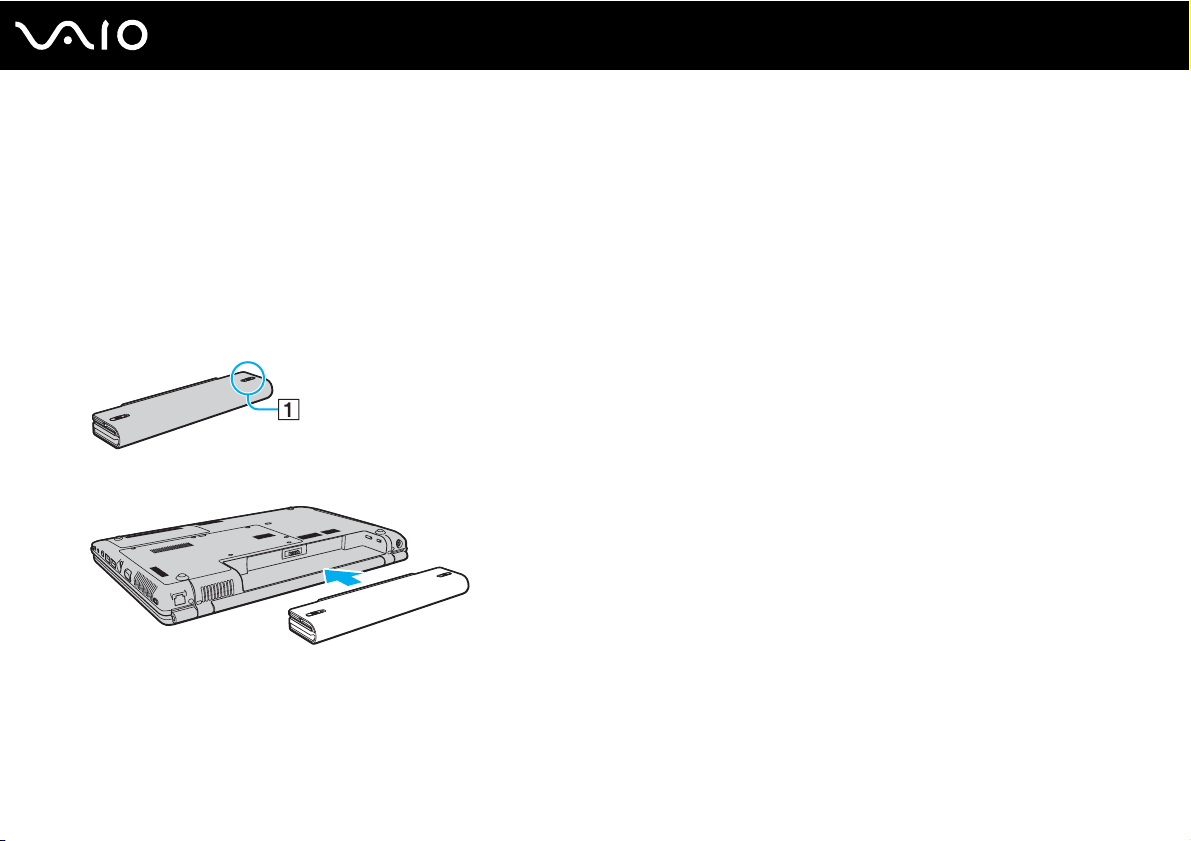
Använda batteriet
Batteriet som levereras med datorn är inte fulladdat när det levereras.
Sätta i batteriet
Så här sätter du i batteriet
1 Stäng av datorn och stäng LCD-skärmen.
2 Skjut batterispärren inåt (1).
3 Placera batteriet i batterifacket och se till att det klickar på plats.
23
nN
Komma igång
Page 24
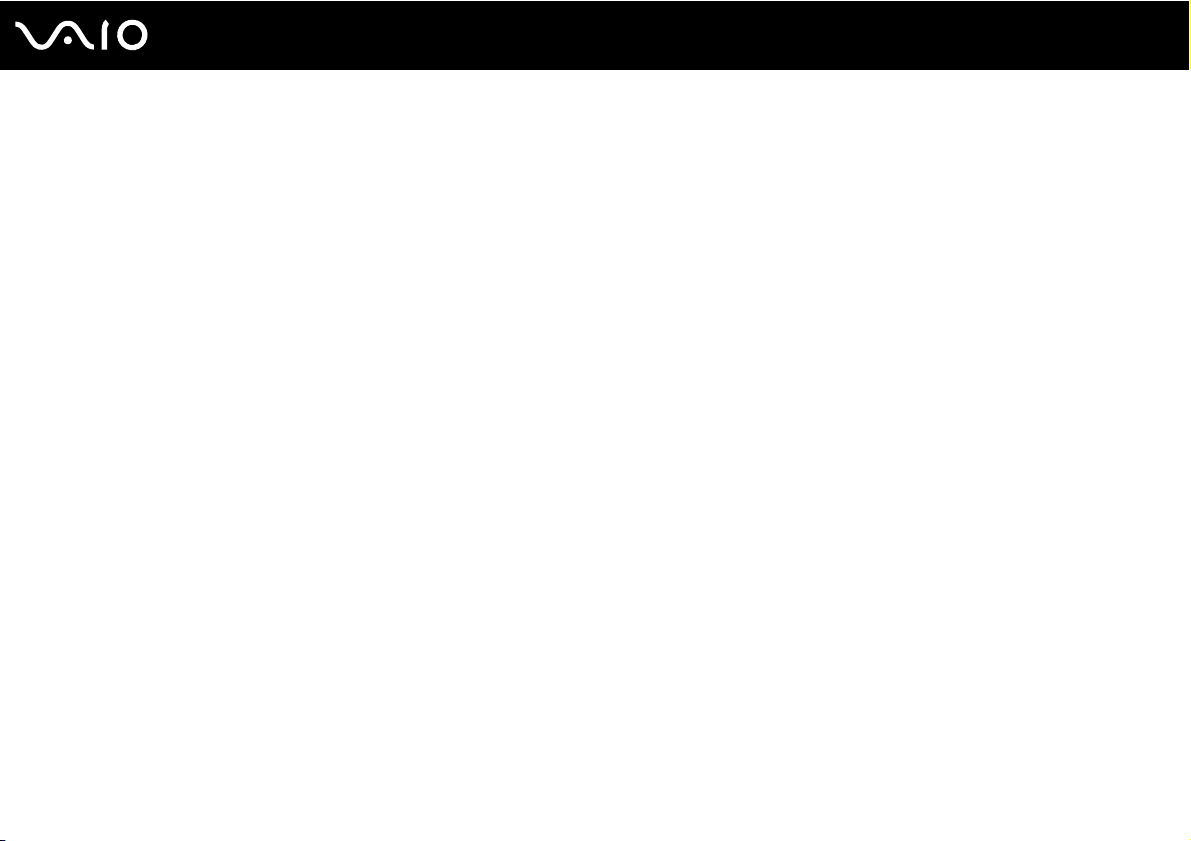
4 Skjut batterispärren (1) till läget LOCK så att batteriet sitter säkert i datorn.
När datorn är direkt ansluten till elnätet med ett batteri isatt drivs den med nätström.
!
Vissa laddningsbara batterier uppfyller inte Sonys kvalitets- och säkerhetskrav. Av säkerhetsskäl fungerar den här datorn endast med äkta
Sony-batterier, avsedda för denna modell. Om du installerar någon annan typ av batteri kommer batteriet inte att laddas och datorn fungerar inte.
24
nN
Komma igång
Page 25
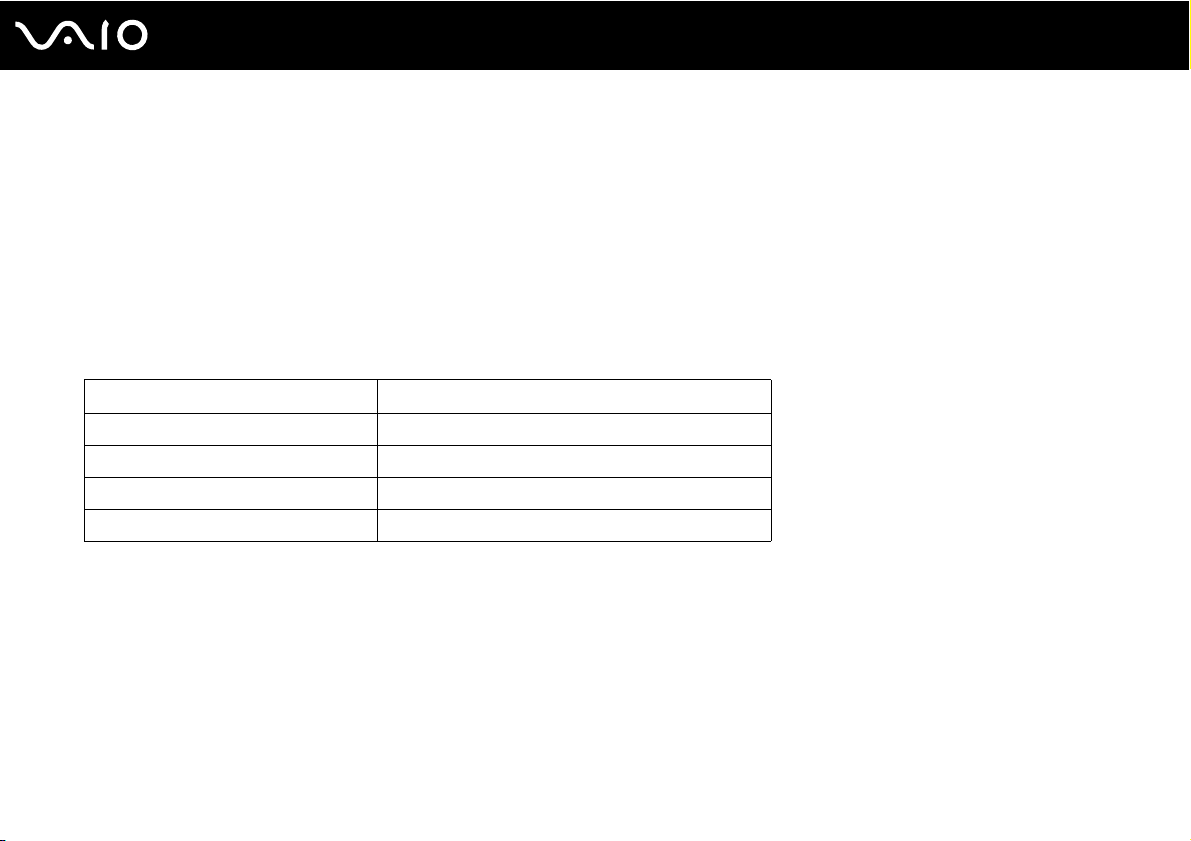
Komma igång
Ladda batteriet
Batteriet som levereras med datorn är inte fulladdat när det levereras.
Så här laddar du batteriet
1 Sätt i batteriet.
2 Anslut nätadaptern till datorn.
Datorn laddar automatiskt upp batteriet (batteriindikatorn blinkar två gånger i taget medan batteriet laddas upp).
När batteriet är laddat nästan till den maxnivå du valt i batterivårdsfunktionen stängs batteriindikatorn av. Information om
hur du väljer önskad maximal laddningsnivå med batterivårdsfunktionen finns i Använd batterivårdsfunktionen (sidan 27).
Batteriindikatorns tillstånd Betyder att
Tänd Datorn drivs av ström från batteriet.
Blinkar Strömmen i batteriet håller på att ta slut.
Dubbelblinkningar Batteriet laddas.
Släckt Datorn drivs av ström från nätuttaget.
25
nN
Page 26
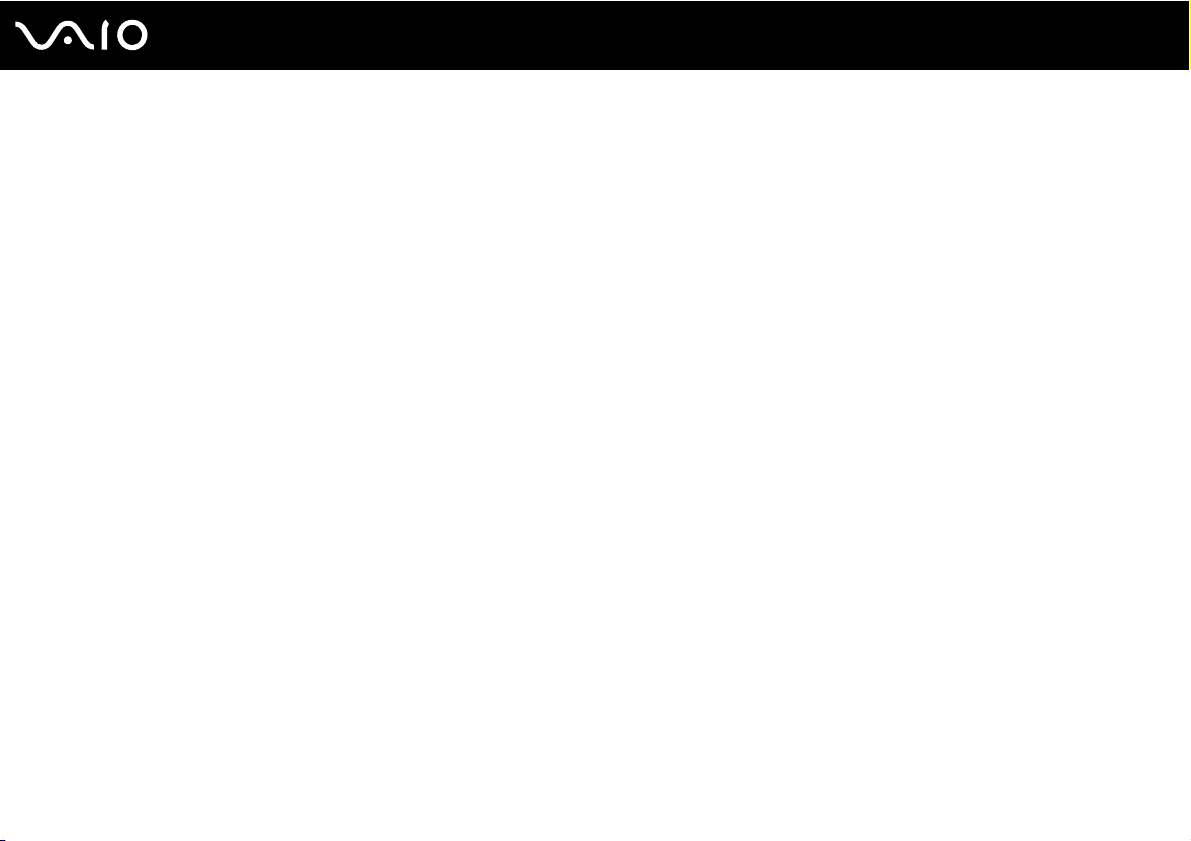
26
nN
Komma igång
!
Ladda batteriet som det beskrivs i handboken från den första batteriladdningen.
När strömmen i batteriet håller på att ta slut blinkar både batteriindikatorn och strömindikatorn.
Låt batteriet sitta kvar i datorn även när den drivs med nätström. Batteriet fortsätter att laddas upp medan du använder datorn.
Om batterinivån sjunker under 10 % kopplar du antingen in nätadaptern för att ladda batteriet igen, eller så stänger du av datorn och sätter i ett fullt
laddat batteri.
Batteriet som levereras med datorn är ett litiumjonbatteri och kan laddas upp när som helst. Batteriets livslängd påverkas inte om du laddar det när det
bara är delvis urladdat.
Batteriindikatorn lyser när datorn drivs på batteri. När batteriet håller på att ta slut börjar både batteriindikatorn och strömindikatorn att blinka.
Vissa program och viss kringutrustning medger inte att datorn går in i Viloläge ens när batteriet håller på att ta slut. Spara ditt arbete ofta, och aktivera
energisparlägen som vänteläge eller viloläge manuellt om du vill undvika att data går förlorade vid batteridrift.
Om batteriet tar slut medan datorn är i vänteläge går osparade data förlorade. Det går inte att återgå till det föregående arbetsläget. Om du vill undvika
att data går förlorade bör du spara data ofta.
När datorn är direkt ansluten till elnätet med ett batteri isatt drivs den med nätström.
Page 27
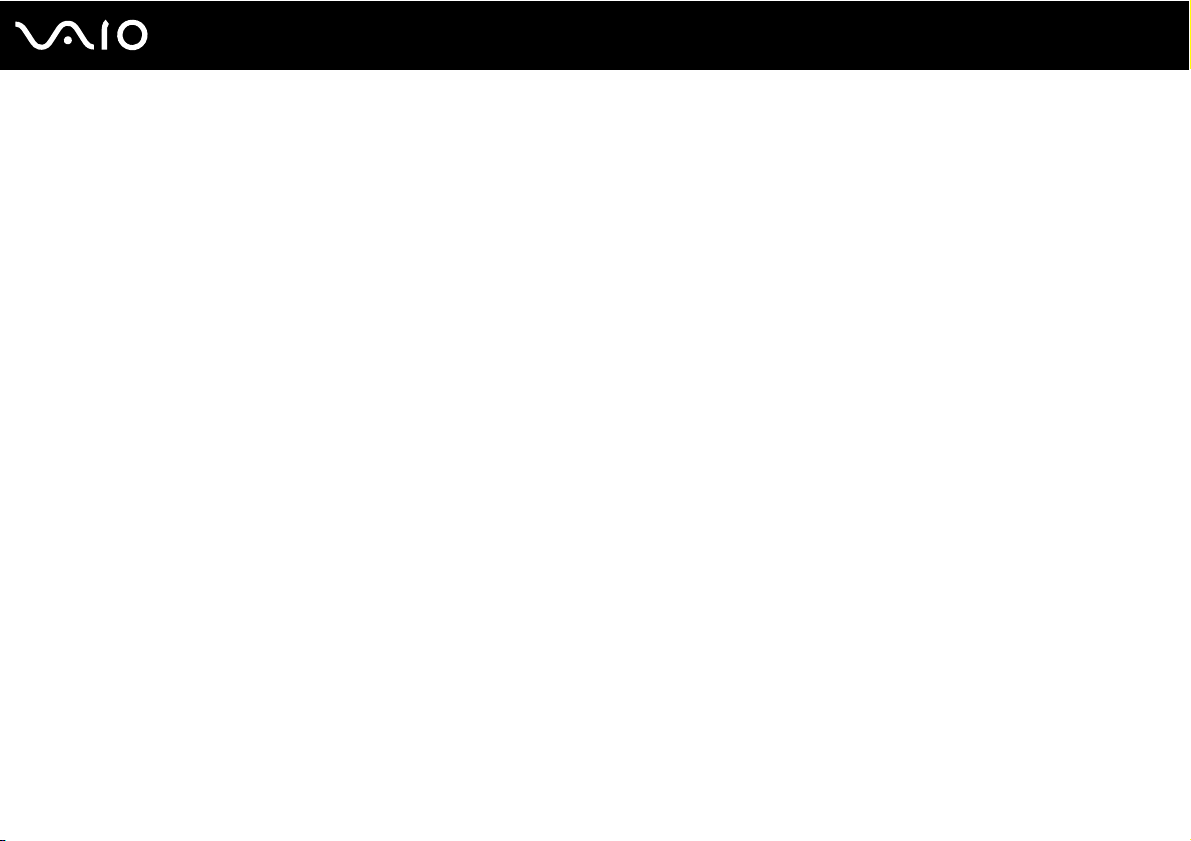
Använd batterivårdsfunktionen
Du kan välja önskad maximal laddningsnivå med batterivårdsfunktionen för att undvika att batteriet försämras.
1 Klicka på Start, Alla program, och klicka på VAIO Control Center.
VAIO Control Center-fönstret öppnas.
2 Dubbelklicka Power Management och Battery Care Function.
3 Klicka på kryssrutan Enable Battery Care Function.
4 Välj önskad maximal laddningsnivå.
5 Klicka på OK.
27
nN
Komma igång
Page 28
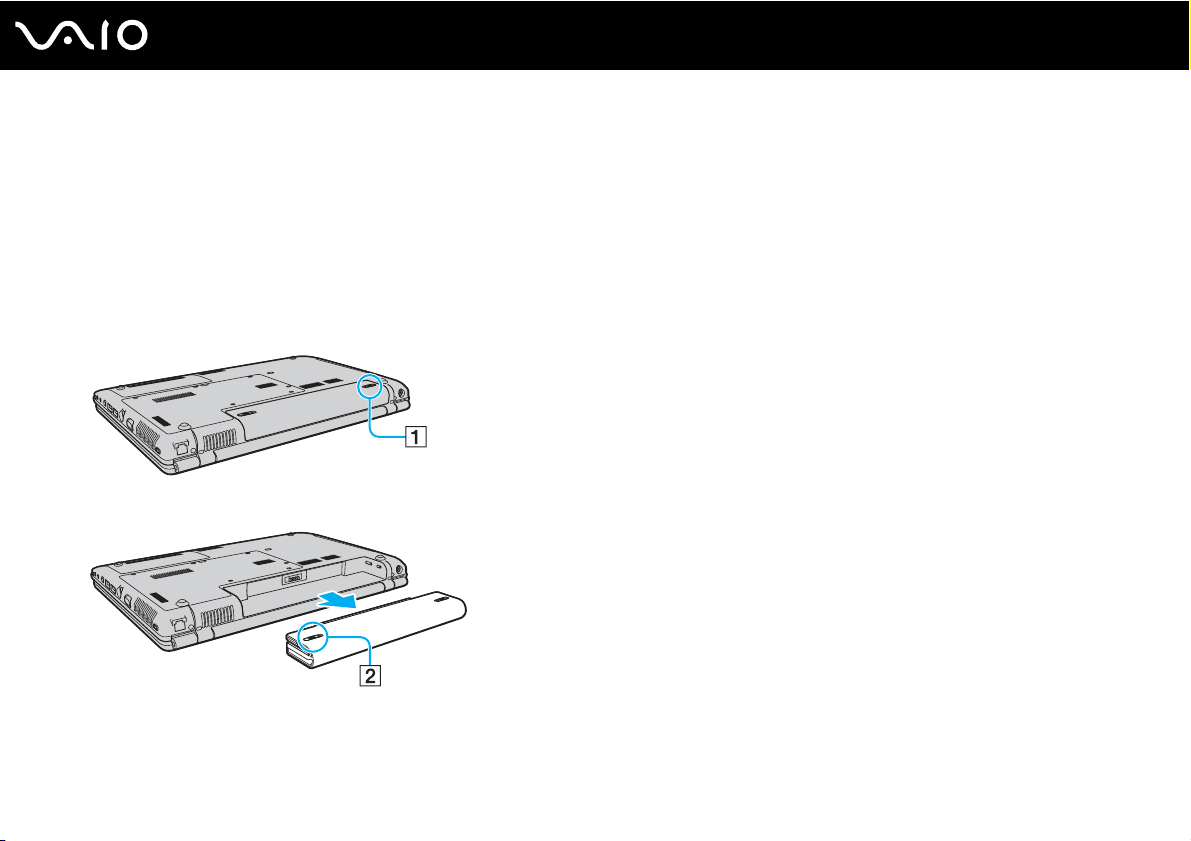
Komma igång
Ta ut batteriet
!
Data kan gå förlorade om du tar ut batteriet medan datorn är påslagen men inte ansluten till nätadaptern, eller om du tar ut batteriet medan datorn är i
vänteläge.
Så här tar du ut batteriet
1 Stäng av datorn och stäng LCD-skärmen.
2 Skjut batterispärren inåt (1).
3 Håll ned Frigöringsreglaget (2) och för det åt sidan och ta sedan ut batteriet från datorn.
28
nN
Page 29
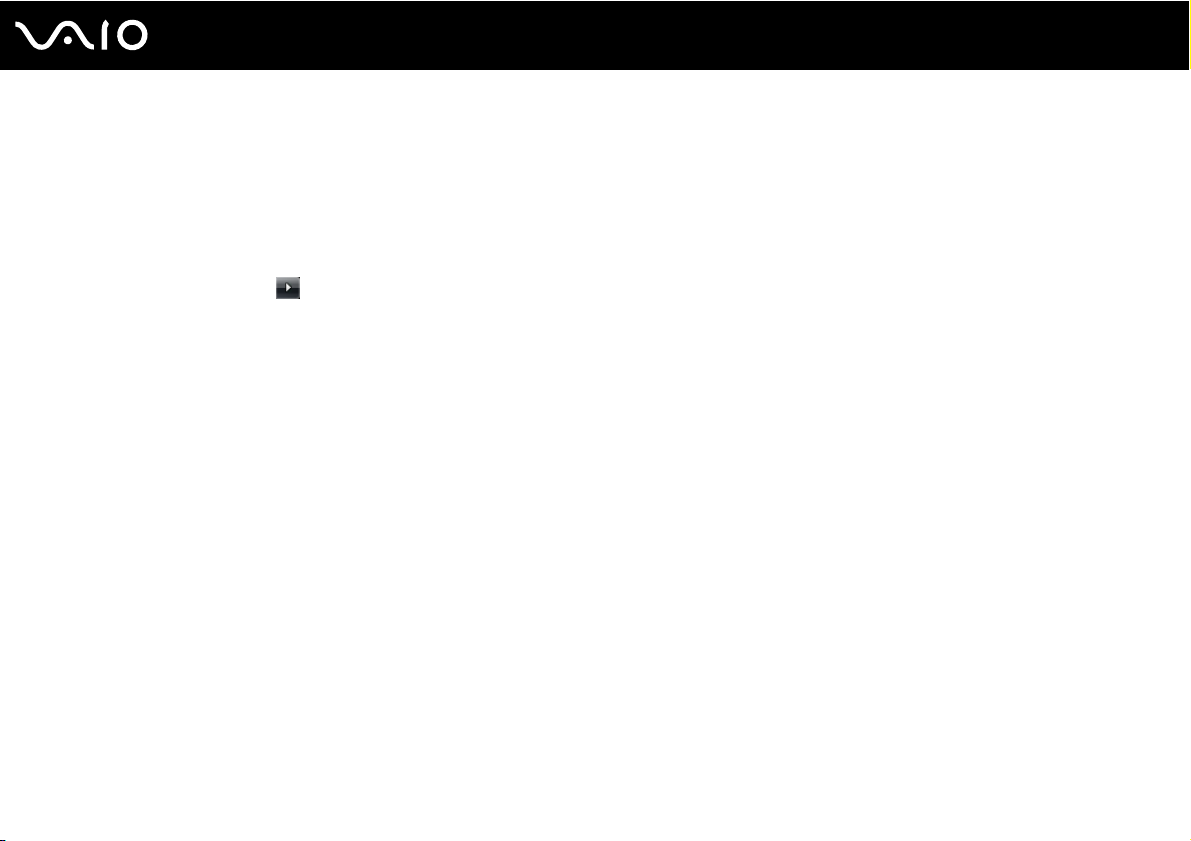
29
nN
Komma igång
Stänga av datorn på ett säkert sätt
Om du vill undvika att data som inte sparats går förlorade stänger du av datorn enligt instruktionerna nedan.
Så här stänger du av datorn
1 Stäng av eventuell kringutrustning som är ansluten till datorn.
2 Klicka på Start, pilen bredvid knappen Lås och Stäng av.
3 Svara på de uppmaningar som visas om att spara dokument eller tänka på andra användare, och vänta tills datorn stängs
av automatiskt.
Strömindikatorn släcks.
Page 30
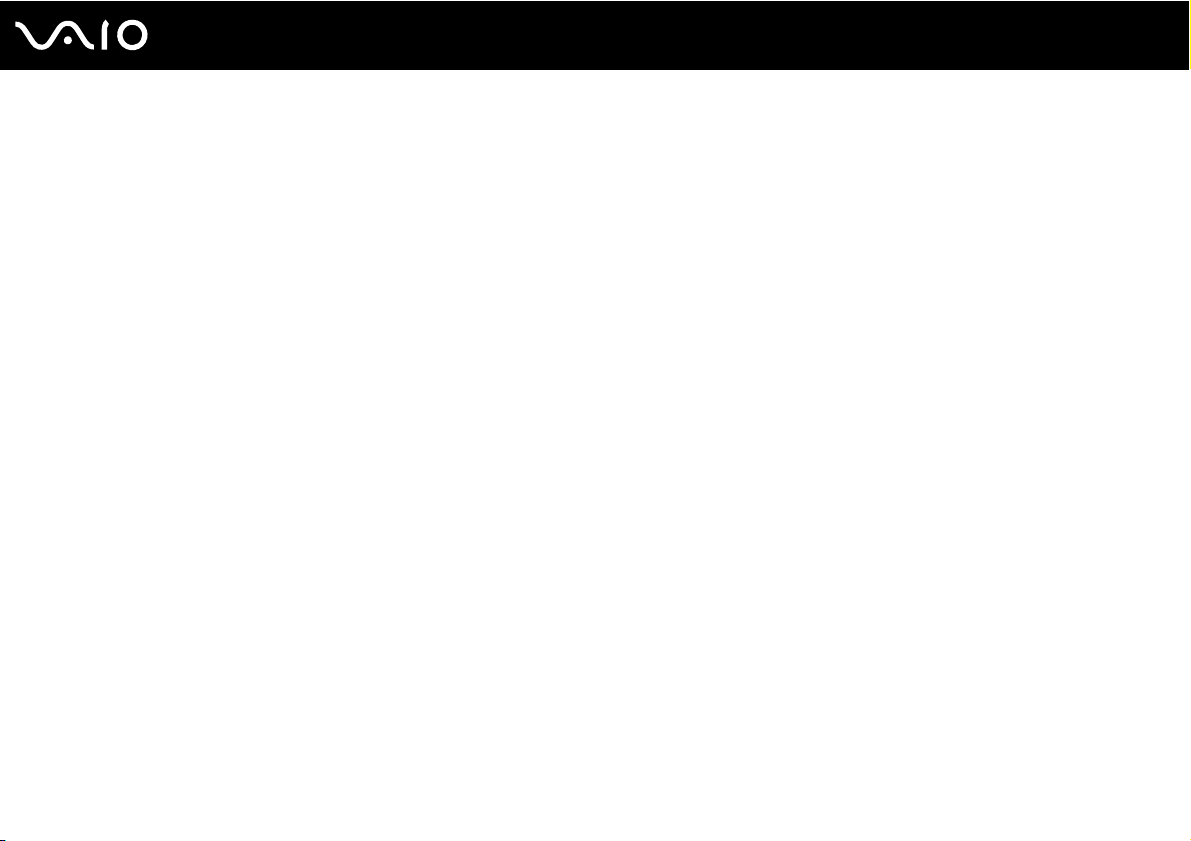
Använda din VAIO-dator
I det här avsnittet beskrivs hur du får ut så mycket som möjligt av din VAIO-dator.
❑ Använda tangentbordet (sidan 31)
❑ Använda pekplattan (sidan 33)
❑ Använda specialfunktionsknappar (sidan 34)
❑ Använda den inbyggda MOTION EYE-kameran (sidan 36)
❑ Använda den optiska skivenheten (sidan 39)
❑ Använda ExpressCard-modulen (sidan 48)
❑ Använda Memory Stick-medier (sidan 52)
❑ Använda andra minneskort (sidan 58)
❑ Använda Internet (sidan 61)
❑ Använda trådlöst LAN (WLAN) (sidan 63)
❑ Använda Bluetooth-funktionen (sidan 70)
30
nN
Använda din VAIO-dator
Page 31

31
nN
Använda din VAIO-dator
Använda tangentbordet
Tangentbordet är mycket likt tangentbordet till en skrivbordsdator, men har dessutom ett par extratangenter för olika funktioner
som beror på modellen.
Webbplatsen VAIO-Link (http://support.vaio.sony.eu
tangentbordet.
Kombinationer och funktioner med Fn-tangenten
Vissa tangentbordsfunktioner kan bara användas när operativsystemet har startats helt.
Kombinationer/Funktion Funktioner
Fn + 8 (F5/F6): ljusstyrka Justerar ljusstyrkan på bildskärmen.
Fn + /T (F7): visning
) innehåller också ordförklaringar för att underlätta användandet av
Om du vill öka ljusstyrkan trycker du på Fn+F6 och sedan på M eller , eller fortsätt att trycka
på Fn+F6.
Om du vill minska ljusstyrkan trycker du på Fn+F5 och sedan på m eller < eller fortsätt att
trycka på Fn+F5.
Växlar mellan datorns bildskärm, en extern bildskärm och båda två.
Page 32

Kombinationer/Funktion Funktioner
Fn + (F10): zoom
Fn + (F12): Viloläge
32
nN
Använda din VAIO-dator
Ändrar skärmens upplösning så att visningen kan förstoras och återställas.
Följande är standardupplösningen för det vanliga visningsläget och det förstorade visningsläget:
Vanlig visning: 1280 × 800 bildpunkter
Förstorad visning: 1 024 × 600 bildpunkter
Det förstorade visningsläget är inte lika klart som det vanliga visningsläget, eftersom det implementeras
genom att en lägre upplösning används på bildskärmen som har en högre upplösning.
Den här tangentkombinationen kanske inte fungerar för grafiska bilder, eftersom den förstorar det som
visas på skärmen genom att ändra upplösningen.
Placeringen och storleken på olika programfönster kan ändras när man ändrar upplösningen genom att
trycka på den här tangentkombinationen.
När bilden visas förstorad på bildskärmen och man går över till att visa den på en separat bildskärm, stängs
förstoringsfunktionen av och skärmen återgår till det vanliga visningsläget.
Detta läge sparar mest energi. När du utför detta kommando sparas systemets och den anslutna
kringutrustningens aktuella tillstånd på hårddisken, och strömmen till systemet stängs sedan
av. Återställ systemet till det ursprungliga läget genom att slå på strömmen med strömbrytaren.
Mer information om energihantering finns i Använda energisparlägen (sidan 113).
Page 33

Använda din VAIO-dator
Använda pekplattan
Med hjälp av pekplattan kan du peka på, markera, dra och rulla bland objekt på skärmen.
Åtgärd Beskrivning
Peka För ett finger över pekplattan (1) för att placera pekaren (2) på ett objekt.
Klicka Tryck en gång på vänster knapp (3).
Dubbelklicka Tryck två gånger på vänster knapp.
Högerklicka Tryck en gång på höger knapp (4). I många program visas en snabbmeny när du högerklickar.
Dra Håll vänster knapp nedtryckt och för ett finger över pekplattan.
Rulla För fingret längs pekplattans högerkant för att rulla vertikalt. För fingret längs pekplattans nedre kant för att rulla i sidled
(rullningsfunktionen är endast tillgänglig i program som stöder funktionen för rullning med pekplatta).
Du kan aktivera/inaktivera pekplattan beroende på om du vill använda musen eller inte. I Konfigurera datorn med VAIO Control Center (sidan 111)
finns information om hur du startar VAIO Control Center. När du har startat det väljer du avsnittet om pekdonet och läser de ingående instruktionerna
i hjälpen.
33
nN
Page 34

34
nN
Använda din VAIO-dator
Använda specialfunktionsknappar
Din VAIO-dator är försedd med ett antal specialknappar som gör det lättare att använda vissa specialfunktioner.
Knapparna AV MODE, Spela upp/pausa, Stoppa, Tidigare spår och Nästa spår kan användas i Instant Mode. När du aktiverar
Instant Mode måste datorn vara avstängd eller i viloläge. Mer information finns i den tryckta Instant Mode-broschyren.
Specialknapp Funktioner
När datorn är avstängd eller i viloläge:
AV M ODE -knapp
Mute-knapp
Volymknappar Sänker (–) och ökar (+) volymen.
Aktiverar Instant Mode vilket gör att du kan spela cd-skivor, dvd-skivor och musikfiler och visa bilddata på en
enhet på hårddisken utan att starta Windows. Mer information finns i den tryckta Instant Mode-broschyren.
När datorn är påslagen eller i vänteläge:
Startar VAIO Launch er där du kan välja önskad programvara.
Du kan ändra de förinställda programinställningarna med VAIO La un che r. Gör det genom att trycka och hålla
ned AV M ODE-knappen tills inställningsfönstret visas.
Stänger av och slår på ljudet.
CAPTURE-knapp
DISPLAY OFF-knapp
Startar VAIO Camera Capture Utility för överföring av stillbilder och filmer i sökaren med den inbyggda
MOTION EYE-kamera. Mer information om VAIO Camera Capture Utility finns i hjälpen till programmet.
Stäng av LCD-bakgrundsbelysningen.
Page 35

Specialknapp Funktioner
Spela upp/pausa-knapp
Stoppknapp
Tidigare spår-knapp
Nästa spår-knapp
35
nN
Använda din VAIO-dator
Startar eller pausar uppspelning av cd- eller dvd-skivor eller en musik-/video-fil som är lagrad på en enhet på
hårddisken.
Startar uppspelning av cd- eller dvd-skivor eller en musik-/video-fil som är lagrad på en enhet på hårddisken.
Spelar upp föregående kapitel/fil under en videouppspelning eller föregående sång/fil under ljuduppspelning.
Spelar upp nästa kapitel/fil under en videouppspelning eller nästa sång/fil under ljuduppspelning.
Page 36

36
nN
Använda din VAIO-dator
Använda den inbyggda MOTION EYE-kameran
Datorn är utrustad med en inbyggd MOTION EYE-kamera.
Den inbyggda MOTION EYE-kameran lägger till en videofunktion för direktmeddelande- och videoredigeringsprogram.
Du kan också överföra stillbilder och filmer med VAIO Camera Capture Utility. Verktyget startas automatiskt när du trycker
på CAPTURE-knappen. Mer information om VAIO Camera Capture Utility finns i hjälpen till programmet.
När du slår på datorn aktiveras den inbyggda MOTION EYE-kameran, så att datorn är klar att användas vid till exempel en
videokonferens med ett program för direktmeddelanden.
Observera att om du startar eller avslutar ett program för direktmeddelanden eller ett videoredigeringsprogram innebär det
inte att den inbyggda MOTION EYE-kameran aktiveras eller inaktiveras. Se till att kameran är aktiverad innan du använder
programmet.
Det går inte att använda den inbyggda MOTION EYE-kameran i mer än ett program åt gången. Om den inbyggda MOTION EYE-kameran används i ett
program måste du först avsluta det programmet innan du kan använda MOTION EYE-kameran i ett annat program.
När du ska ta en bild på en mörk plats klickar du på Start, Alla program, VAIO Camera Capture Utility och VAIO Camera Capture Utility för att starta
VAIO Camera Capture Utility. Klicka på Camera-knappen för att visa fönstret Properties och markera kryssrutan Low Light. Det minskar bildrutefrekvensen
och sänker hastigheten på slutaren, därmed hinner kameran fånga mer ljus.
!
Visningsfönstret kan innehålla en del brus, till exempel vågräta linjer, om du visar objekt som rör sig snabbt. Detta är normalt och innebär inte att ett
fel har uppstått.
Det går inte att använda den inbyggda MOTION EYE-kameran med Microsoft Windows MovieMaker.
Page 37

Ta stillbilder
Överföra en stillbild
1 Tryck på CAPTURE-knappen på datorn för att starta VAIO Camera Capture Utility.
2 Klicka på Still-ikonen i den högra rutan i verktygets huvudfönster.
3 Vrid kameran till det du vill fotografera.
4 Tryck på CAPTURE-knappen på din dator.
Bilden i sökaren överförs och en miniatyrbild läggs till bland miniatyrerna längst ned i huvudfönstret.
VAIO Camera Capture Utility har många fler funktioner. Mer information finns i hjälpen till programmet.
37
nN
Använda din VAIO-dator
Page 38

Överföra filmer
Överföra en stillbild
1 Tryck på CAPTURE-knappen på datorn för att starta VAIO Camera Capture Utility.
2 Klicka på Movie-ikonen i den högra rutan i verktygets huvudfönster.
3 Vrid kameran till det du vill fotografera.
4 Tryck på CAPTURE-knappen på din dator för att starta en filminspelning.
5 När du är klar trycker du på CAPTURE-knappen en gång till för att stoppa filminspelningen.
Den första scenen av den överförda filmen läggs till bland miniatyrerna längst ned i huvudfönstret.
VAIO Camera Capture Utility har många fler funktioner. Mer information finns i hjälpen till programmet.
38
nN
Använda din VAIO-dator
Page 39

nN
Använda din VAIO-dator
Använda den optiska skivenheten
Datorn är försedd med en optisk skivenhet.
Så här sätter du i en skiva
1 Slå på datorn.
2 Tryck på utmatningsknappen (1) för att öppna enheten.
Skivfacket glider då ut.
3 Placera en skiva i mitten på skivfacket, med etiketten vänd uppåt och tryck försiktigt tills skivan kommer på plats med
ett klick.
39
Page 40

4 För in och stäng skivfacket med ett lätt tryck.
!
Ta inte ut den optiska skivan när datorn körs i energisparläge (vänteläge eller viloläge). Om du gör det kan datorn sluta fungera.
Om du vill använda en extern optisk skivenhet ansluter du enheten innan du startar ett förinstallerat skivspelarprogram.
40
nN
Använda din VAIO-dator
Page 41

41
nN
Använda din VAIO-dator
Läsa och bränna optiska skivor
Du kan spela upp och/eller bränna cd-, dvd- och Blu-Ray Discs™-skivor med datorn beroende på vilken modell du har valt.
I specifikationsdokumentet finns information om vilken typ av optisk skivenhet som finns i datorn. I tabellen nedan ser du
vilka medietyper som stöds av din optiska skivenhet.
Page 42

42
nN
Använda din VAIO-dator
UI: Uppspelning och inspelning
U: Uppspelning, men ej inspelning
–: Varken uppspelning eller inspelning
BD-R
*10
RE
–
*7
UI
*9
DVD ±RW/
±R DL/RAM
CD-RW/
CDROM
UUUUUIUU–
UUUUUIUU–UUUU– –
Video-CDMusik-CDCD
Extra
CD-R/RWDVD-
ROM
DVDVideo
BDROM
DVD-R/RWDVD+R/RWDVD+R DLDVD-R DLDVD-
RAM
*1 *2
UI
UI
*5
UI
*6
UI
*3 *4
UI
DVD -ROM
DVD-ROMUUUUUUU– UUUU– –
Blu-ray-skivaUUUU
*1
Stöder skrivning av data på DVD-R-skivor som följer DVD-R, allmän version 2.0/2.1.
*2
Stöder skrivning på DVD-RW-skivor som följer DVD-RW, version 1.1/1.2.
*3
Datorns DVD±RW/RAM-enhet stöder inte DVD-RAM-kassetter. Använd skivor utan kassett eller skivor med öppningsbar kassett.
*4
Skrivning till enkelsidiga DVD-RAM-skivor (2,6 GB) som följer DVD-RAM version 1.0 stöds inte.
*8
UI
UUU
*1 *2
UI
UI
*5
UI
*6
UI
*3 *4
UI
DVD-RAM Version 2.2/12X-SPEED DVD-RAM Revision 5.0-skivor stöds inte.
*5
Skrivning till DVD+R DL-skivor (dubbla lager) är endast tillgänglig på skivor som stöder bränning av DVD+R DL (dubbla lager).
*6
Skrivning till DVD-R DL-skivor (dubbla lager) är endast tillgänglig på skivor som stöder bränning av DVD-R DL (dubbla lager).
*7
Stöder skrivning till BD-R, version 1.1-skivor (skivor med enkla lager och kapaciteten 25 GB, skivor med dubbla lager och kapaciteten 50 GB) och BD-RE,
version 2.1-skivor (sidor med enkla lager och kapaciteten 25 GB, skivor med dubbla lager och kapaciteten 50 GB). Datorns Blu-ray-skivenhet stöder inte
BD-RE version 1.0-skivor och Blu-ray-kassettskivor.
*8
Skrivning till Utra Speed CD-RW-skivor stöds inte på modeller med blu-ray-skivenhet.
*9
BD-R står för Blu-ray Disc-Recordable i version 1.1-format.
*10
BD-RE står för Blu-ray Disc-Rewritable i version 2.1-format.
/
Page 43

43
nN
Använda din VAIO-dator
!
Den här produkten ska användas för att spela upp skivor som följer standardspecifikationerna för Compact Disc Digital Audio (CD-standard).
En DualDisc är en dubbelsidig skiva som kan innehålla DVD-inspelat material på ena sidan och digitalt ljudmaterial på den andra. Tänk på att ljudsidan
(inte DVD-sidan) på en DualDisc kanske inte kan spelas på den här produkten eftersom den inte följer CD-standarden.
Eftersom det finns så många olika skivformat bör du, när du köper färdiga eller tomma skivor som ska användas i en VAIO, kontrollera informationen
på paketet ordentligt, så att skivorna är kompatibla för uppspelning och/eller bränning med datorns optiska skivenheter. Sony utfärdar INGEN garanti
för att VAIO CD-enheter är kompatibla med de skivor som inte följer den officiella ”CD”-formatstandarden (eller ”DVD”-standarden när det gäller
DVD-enheter, eller ”Blu-ray Disc”-standarden när det gäller blu-ray-skivenheter). OM DU ANVÄNDER INKOMPATIBLA SKIVOR KAN DET SKADA DIN
VAIO-DATOR ALLVARLIGT ELLER SKAPA PROGRAMVARUKONFLIKTER SOM GÖR ATT SYSTEMET HÄNGER SIG.
Om du har frågor om formatet på en skiva kontaktar du utgivaren (om det är en färdig skiva) eller tillverkaren (om det är en tom skiva).
Skrivning på 8 cm-skivor stöds inte.
!
Om du vill kunna spela upphovsrättsskyddade Blu-ray-skivor måste du uppdatera AACS-nyckeln. Observera att du måste ha tillgång till Internetanslutning
när du vill uppdatera AACS-nyckeln.
Precis som med andra optiska medieenheter kan omständigheterna begränsa kompatibiliteten med eller förhindra uppspelning av Blu-ray-skivor.
VAIO-datorer kanske inte stöder uppspelning av film på förpackade media som spelats in i AVC- eller VC1-format vid höga bithastigheter.
Regioninställningar krävs för filmer och BD-ROM-innehåll. Om regioninställningen för den optiska skivenheten inte överensstämmer med regionskoden
på skivan, fungerar inte uppspelning.
Om din externa skärm inte stöder standarden HDCP (High-bandwidth Digital Content Protection) går det inte att spela upp eller visa innehållet i
upphovsrättsskyddade Blu-ray-skivor.
Visst innehåll kan begränsa videoutdata till standarddefinitionen eller förhindra analoga videoutdata helt och hållet. Digital HDCP-kompatibel miljö bör
implementeras för bästa kompatibilitet och visningskvalitet.
Page 44

44
nN
Använda din VAIO-dator
Att tänka på när du bränner en skiva
❑ Använd bara programvara som rekommenderats av Sony, och som är förinstallerad på datorn, för att bränna data på en
skiva.
Andra program kanske inte är helt kompatibla, så fel kan uppstå.
❑ Om skivans data ska kunna läsas i en optisk skivenhet måste du avsluta sessionen innan skivan matas ut. Följ anvisningarna
som följer med programmet för att slutföra denna process.
❑ Använd endast runda skivor. Använd inte skivor som har annan form (stjärnformiga, hjärtformiga, fyrkantiga osv.), eftersom
detta kan skada den optiska skivenheten.
❑ Datorn får inte utsättas för våld (skakningar, slag eller stötar) när data skrivs på en skiva.
❑ Inaktivera skärmsläckaren och avsluta alla antivirusprogram innan du börjar bränna en skiva.
❑ Använd inte minnesresidenta program när du bränner en skiva, eftersom detta kan få datorn att sluta fungera.
❑ Avsluta alla andra program innan du använder programmet för CD-bränning.
❑ Ställ inte in datorn i något av strömsparlägena när du använder förinstallerad programvara eller något skivbrännarprogram.
❑ Använd nätadaptern för att driva datorn, eller se till att batteriets laddningsnivå är minst 50 procent.
❑ Se till att du använder samma skivbrännarprogram när du lägger till mer information på en använd skiva. Om du använder
ett annat brännarprogram när du lägger till informationen kan det medföra skador. Om du t.ex. har en skiva med information
som du brände med programvaran Roxio Easy Media Creator ska du använda programvaran Roxio Easy Media Creator
om du vill lägga till mer information på den skivan.
Page 45

45
nN
Använda din VAIO-dator
Att tänka på när du spelar upp skivor
För maximala prestanda när du spelar upp skivor ska dessa rekommendationer följas.
❑ Vissa CD-spelare och datorers optiska enheter kanske inte kan spela ljud-CD som skapats med skivmedierna CD-R eller
CD-RW.
❑ Vissa DVD-spelare och datorers optiska skivenheter kanske inte kan spela upp DVD-skivor som skapats med skivmedierna
DVD+R DL, DVD-R DL, DVD+R, DVD+RW, DVD-R, DVD-RW eller DVD-RAM.
❑ Använd inte minnesresidenta program för att förbättra skivåtkomsten när du spelar upp en skiva, eftersom detta kan få
datorn att sluta fungera.
❑ Ställ inte in datorn i något av strömsparlägena när datorn spelar upp en skiva.
❑ DVD-skivor är märkta med en regionskod som anger i vilken region och i vilka sorters enheter som skivan går att spela.
Om inte själva DVD-skivan eller dess förpackning är märkt med ”2” (Europa hör till region ”2”) eller ”all” (som betyder att
skivan går att spela i de flesta regioner) går det inte att spela skivan på datorn.
!
Om du ändrar DVD-regionskoden under tiden som programmet WinDVD eller WinDVD BD körs måste du starta om programmet eller ta ut skivan och
sätta in den igen för att den nya inställningen ska gälla.
❑ Försök inte ändra regionkodsinställningarna för DVD-enheten. De problem som eventuellt uppstår vid ändring av
regionkodsinställningarna för DVD-enheten omfattas inte av garantin.
Page 46

Använda din VAIO-dator
Spela upp CD-skivor
Så här spelar du upp en ljud-CD
1 Sätt i en skiva i den optiska skivenheten.
2 Om inget visas klickar du på Start, Alla program och den önskade cd-programvaran för att spela upp cd-skivan.
Om fönstret Ljud-CD visas klickar du på det alternativ du vill använda.
Kopiera filer till CD-skivor
Så här kopierar du filer till en skiva
!
Datorn får inte utsättas för våld (skakningar, slag eller stötar) när data skrivs på en skiva.
1 Sätt i en skiva i den optiska skivenheten.
Om fönstret Automatisk uppspelning visas klickar du på Bränn filer till skivan och följer instruktionerna på skärmen
tills den tomma skivmappen visas.
2 Öppna mappen med den eller de filer som du vill kopiera och dra dem till den tomma skivmappen.
3 Stäng skivmappen.
46
nN
Page 47

47
nN
Använda din VAIO-dator
Spela upp DVD-skivor
Så här spelar du upp en DVD-skiva
1 Stäng alla aktiva program.
2 Sätt i en DVD-skiva i den optiska skivenheten.
3 Om inget visas på skrivbordet klickar du på Start, Alla program och den önskade DVD-programvaran för att spela upp
DVD-skivan.
Mer information om hur du använder programmet finns i dokumentationen som levererades med DVD-programmet.
Kopiera filer till DVD-skivor
Så här kopierar du filer till en skiva
1 Anslut nätadaptern till datorn.
2 Sätt i en skiva i den optiska skivenheten.
3 Om inget visas på skrivbordet klickar du på Start, Alla program och den önskade DVD-programvaran för att kopiera
filerna till skivan.
Mer information om hur du använder programmet finns i dokumentationen som levererades med DVD-programmet.
Page 48

nN
Använda din VAIO-dator
Använda ExpressCard-modulen
Datorn är utrustad med ett fack för Universal ExpressCard™-fack* eller ett ExpressCard™/34-fack*, för överföring av data
mellan digitalkameror, videokameror, musikspelare och andra ljud-/videoenheter. Det första
ExpressCard
bara kan rymma en ExpressCard
™
/34-modul (34mm bred) eller ExpressCard™/54-modul (54mm bred)* enligt nedan, medan det andra
™
/34-modul*.
kan rymma antingen en
48
❑ ExpressCard™/34-modul
Datorn har ett ExpressCard
* Det omnämns i den här bruksanvisningen som ExpressCard-fack och ExpressCard-modul.
*
™
/34-fack*.
❑ ExpressCard™/54-modul
*
Page 49

Sätta i en ExpressCard-modul
!
Datorn levereras med ett fackskydd som sitter i ExpressCard-facket. Ta bort skyddet innan du använder facket.
Var försiktig när du tar ut och sätter in ExpressCard-modulen i facket. Tvinga inte in eller ut det ur facket.
Du behöver inte stänga av datorn när du sätter i eller tar ut ExpressCard-modulen.
Så här sätter du i en ExpressCard-modul
1 Tryck till skyddet för ExpressCard-facket så att det hoppar ut.
2 Ta försiktigt tag i ExpressCard-fackskyddet och dra ut det ur facket.
3 Håll ExpressCard-modulen med pilen riktad uppåt och mot ExpressCard-facket.
4 Skjut försiktigt in ExpressCard-modulen i facket tills det kommer på plats med ett klick.
Tvinga inte in det i facket.
49
nN
Använda din VAIO-dator
Page 50

Använda din VAIO-dator
!
Sätt in fackskyddet för ExpressCard för att hindra smuts från att hamna i facket när du inte använder en ExpressCard-modul. Innan du flyttar datorn
bör du försäkra dig om att du har satt in fackskyddet för ExpressCard i facket.
Om det inte går att få in modulen eller adaptern på ett smidigt sätt, tar du försiktigt ut den och kontrollerar att du sätter i den åt rätt håll.
Kontrollera att du använder ExpressCard-modultillverkarens allra senaste drivrutin för programvaran.
50
nN
Page 51

nN
Använda din VAIO-dator
Ta ut en ExpressCard-modul
Följ stegen nedan för att ta ut en ExpressCard-modul när datorn är på. Om du inte tar ut den på rätt sätt kan det bli fel på
systemet.
Så här tar du ut en ExpressCard-modul
Hoppa över steg 1 till och med 7 om du vill ta ut en ExpressCard-modul medan datorn är avstängd.
1 Dubbelklicka på ikonen Säker borttagning av maskinvara i Aktivitetsfältet.
Dialogrutan Säker borttagning av maskinvara visas.
2 Välj den maskinvaruenhet du vill koppla ur.
3 Klicka på Stoppa.
Dialogrutan Stoppa en maskinvaruenhet visas.
4 Bekräfta att enheten kan tas bort från datorn på ett säkert sätt.
5 Klicka på OK.
Ett meddelande visas om att enheten kan tas bort på ett säkert sätt.
6 Klicka på OK.
7 Klicka på Stäng för att stänga fönstret Säker borttagning av maskinvara.
8 Tryck in ExpressCard-modulen mot datorn så att den hoppar ut.
9 Ta försiktigt tag i ExpressCard-modulen och dra ut den ur facket.
51
Page 52

52
nN
Använda din VAIO-dator
Använda Memory Stick-medier
Ett Memory Stick-medium är ett kompakt, bärbart och mångsidigt IC-lagringsmedium som är speciellt avsett för utbyte av
digitala data mellan olika kompatibla enheter, t.ex. digitalkameror, mobiltelefoner och andra enheter. Eftersom det är löstagbart
kan det användas för extern lagring av data.
Page 53

53
nN
Använda din VAIO-dator
Innan du använder Memory Stick-medier
I Memory Stick-uttaget på din dator kan du ansluta medier i både standard- och duostorlek och det har stöd för Memory Stick
PRO och Memory Stick PRO-HG Duo med hög hastighet och kapacitet.
Du kan sätta i Memory Stick-medier i duostorlek i Memory Stick-uttaget utan att använda en Memory Stick-duoadapter.
!
Innan du använder ett Memory Stick Micro (M2) måste du sätta det i en adapter för M2 standard-eller duostorlek. Om du sätter i ett medium direkt i
Memory Stick-uttaget utan adapter riskerar du att inte få ut det ur uttaget sen.
Den senaste informationen om Memory Stick finns på webbplatsen för Memory Stick: http://www.memorystick.com/en/.
!
Din dator har testats och visat sig vara kompatibel med Sony Memory Stick, med en kapacitet på upp till 8 GB, som finns tillgängliga från och med maj
2007. Notera dock att alla Memory Stick-medier som uppfyller samma krav som det kompatibla mediet inte alltid är kompatibla.
Kompatibilitet garanteras inte för Memory Stick-media med flera konverteringsadaptrar.
MagicGate är det allmänna namnet på det copyrightskydd som utvecklats av Sony. Använd ett Memory Stick-medium med MagicGate-logotypen om
du vill använda denna funktion.
Förutom för personligt bruk är det ett brott mot upphovsrättslagstiftning att använda ljud- och/eller bilddata som spelats in utan medgivande från
upphovsrättsinnehavaren. Följaktligen får Memory Stick-medier med sådant upphovsrättsskyddat innehåll bara användas inom lagstiftningen.
Memory Stick-uttaget på datorn stöder inte 8-bitars parallelldataöverföring (höghastighetsöverföring).
Memory Stick Micro-medier i en adapter för M2 duostorlek kanske inte fungerar korrekt om den samtidigt sitter i en Memory Stick-duoadapter.
Page 54

Använda din VAIO-dator
Sätta i ett Memory Stick
Sätta i ett Memory Stick-medium
1 Sök upp Memory Stick-uttaget.
2 Håll Memory Stick med pilen riktad uppåt och in mot Memory Stick-uttaget.
3 Skjut försiktigt in Memory Stick i uttaget tills det kommer på plats med ett klick.
Memory Stick upptäcks automatiskt av systemet och innehållet i Memory Stick visas. Klicka på Start, Den här datorn
och dubbelklicka på Memory Stick-ikonen om inget visas på skrivbordet.
54
nN
!
Håll Memory Stick-mediet med pilen vänd i rätt riktning när du för in det i uttaget. Tryck inte in Memory Stick-mediet i uttaget med våld om du stöter
på motstånd, eftersom du då kan skada datorn eller Memory Stick.
Sätt inte i mer än ett Memory Stick-medium i uttaget. Om du sätter i medieenheten fel kan det skada både datorn och medieenheten.
Så här visar du innehållet på ett Memory Stick-medium
1 Klicka på Start och sedan på Den här datorn för att öppna dialogrutan Den här datorn.
2 Dubbelklicka på Memory Stick-medieikonen för att visa en lista över datafiler som sparats i Memory Stick-mediet.
Page 55

Använda din VAIO-dator
Så här formaterar du ett Memory Stick
Memory Stick-mediet formaterades vid tillverkningen med standardinställningen och är färdig att användas.
Gör så här om du vill formatera om medieenheten med din dator.
!
Kontrollera att enheten är utformad för formatering av medieenheten och stöder Memory Stick-mediet innan du utför formateringen.
Vid formatering av Memory Stick-mediet raderas alla data på mediet. Innan du formaterar mediet bör du kontrollera att det inte innehåller värdefulla
data.
Ta inte ut Memory Stick-mediet från facket vid formatering av det. Detta kan göra att den inte fungerar.
1 Skjut försiktigt in Memory Stick i uttaget tills det kommer på plats med ett klick.
2 Klicka på Start och sedan på Den här datorn för att öppna dialogrutan Den här datorn.
3 Högerklicka på ikonen för Memory Stick-mediet och välj Formatera.
4 Klicka på Restore device defaults (Återställ enhetens standardvärden).
!
Storleken på allokeringsenheten och filsystemet kan ändras.
Markera inte NTFS i den nedrullningsbara listan Filsystem. Det kan orsaka fel.
55
nN
Formateringen slutförs snabbare om du markerar Snabbformatering under Formateringsalternativ.
5 Klicka på Start.
Page 56

6 När du uppmanas att bekräfta trycker du på OK.
Formateringen påbörjas.
!
Det kan ta ett tag att formatera Memory Stick-mediet beroende på medieenheten.
7 Klicka på OK när det är klart.
8 Klicka på Stäng.
56
nN
Använda din VAIO-dator
Page 57

Använda din VAIO-dator
Ta bort ett Memory Stick
Så här tar du bort ett Memory Stick-medium
1 Kontrollera att Memory Stick-indikatorn är släckt.
2 Tryck in Memory Stick-mediet mot datorn.
Memory Stick-mediet matas ut.
3 Dra ut Memory Stick-mediet ur uttaget.
!
Var alltid försiktig då du tar ut Memory Stick-mediet, annars kan det matas ut för fort.
Ta inte ut Memory Stick medan Memory Stick-indikatorlampan är tänd. Om du gör det finns det risk att data går förlorade. Stora mängder data tar lång
tid att bearbeta, så se till att indikatorn är släckt innan du tar bort Memory Stick-mediet.
57
nN
Page 58

nN
Använda din VAIO-dator
Använda andra minneskort
Förutom Memory Stick- och ExpressCard-uttaget är datorn också utrustad med ett SD-kortfack. Du kan använda det här
facket när du vill överföra data mellan digitalkameror, videokameror, musikspelare och andra ljud-/videoenheter.
Innan du använder minneskort
SD-minneskortfacket på datorn är kompatibelt med följande minneskort:
❑ SD-minneskort
❑ SDHC-minneskort
❑ MultiMediaCard (MMC)
Den senaste informationen om kompatibla minneskort finns på supportwebbplatsen. Mer information finns under
Supportinformation från Sony (sidan 186).
!
Din dator har testats och visat sig vara kompatibel endast med större minneskort som finns tillgängliga från och med maj 2007. Notera dock att alla
minneskort som uppfyller samma krav inte alltid är kompatibla.
Sätt alltid i rätt minneskort i SD-kortfacket.
SD-minneskort med kapacitet på upp till 2 GB och SDHC-minneskort med kapacitet på upp till 8 GB har testats och visat sig vara kompatibla med din
dator.
58
Facket för SD-minneskort på datorn har inte stöd för copyrightskydd och snabb dataöverföring på SD-minneskortet och SDHC-minneskortet.
Försök inte att sätta in något annat minneskort eller annan minnskortadapter än SD-minneskortfacket. Det kan vara svårt att ta bort ett inkompatibelt
minneskort eller en inkompatibel adapter från ett fack, och det kan skada datorn.
Var försiktig när du sätter i och tar bort minneskortet från SD-minneskortfacket. Försök inte tvinga in eller ut minneskortet till eller från facket.
Page 59

Sätta i ett minneskort
Så här sätter du i ett minneskort
1 Sök upp SD-minneskortfacket.
2 Håll i minneskortet med pilen riktad uppåt och mot minneskortfacket.
3 Skjut försiktigt in minneskortet i facket tills det kommer på plats med ett klick.
Tvinga inte in kortet i facket.
Om det inte går att få in kortet på ett smidigt sätt, tar du försiktigt ut det och kontrollerar att du sätter i det åt rätt håll.
59
nN
Använda din VAIO-dator
Page 60

Ta ut ett minneskort
!
Ta inte ut minneskortet medan indikatorn för SD-minneskortet lyser. Om du gör det kan kortet eller de data som finns på det skadas.
Så här tar du ut ett minneskort
1 Kontrollera att indikatorn för SD-minneskortet inte lyser.
2 Tryck på den utskjutande delen av minneskortet, som gör att kortet matas ut från facket.
3 När kortet har skjutits ut, drar du det försiktigt ut från facket.
60
nN
Använda din VAIO-dator
Page 61

61
nN
Använda din VAIO-dator
Använda Internet
Skapa en fjärranslutning till Internet
För att du ska kunna ansluta till Internet måste datorn anslutas till en telefonlinje med en telefonkabel (medföljer ej). När du
har anslutit telefonkabeln kan du skapa en anslutning till Internet.
Så här ansluter du en telefonkabel
1 Sätt i den ena änden av telefonkabeln (1) i modemporten på datorn.
2 Anslut den andra änden till väggkontakten (2).
Datorn fungerar inte på delade linjer, den kan inte anslutas till en mynttelefon och fungerar kanske inte med flera telefonlinjer eller på PBX-linjer (private
branch exchange). Vissa sådana anslutningar kan medföra alltför kraftig elström som kan skada det interna modemet.
Om du ansluter en telefonkabel via en delare kanske modemet eller den anslutna enheten inte fungerar korrekt.
Page 62

Så här skapar du en fjärranslutning till Internet
1 Klicka på Start och välj Kontrollpanelen.
2 Klicka på Visa nätverksstatus och -åtgärder under Nätverk och Internet.
Fönstret Anslut till Internet visas.
3 Klicka på Fjärranslutning.
4 Följ instruktionerna på skärmen.
62
nN
Använda din VAIO-dator
Page 63

63
nN
Använda din VAIO-dator
Använda trådlöst LAN (WLAN)
Med hjälp av Sonys trådlösa LAN (WLAN) kan du upprätta fri kommunikation i ett nätverk mellan alla dina digitala enheter
med inbyggd funktion för trådlöst LAN. I ett WLAN kan användare av bärbar utrustning ansluta till ett lokalt nätverk (LAN)
genom en trådlös anslutning (radio). Därmed försvinner behovet av att dra kablar genom väggar och tak.
Sonys trådlösa LAN stöder alla normala Ethernet-anslutningar, och ger dessutom en helt annan rörelsefrihet och möjlighet
till roaming. Du kan fortfarande komma åt information, Internet och andra nätverk och nätverksresurser, till och med mitt i ett
möte, eller medan du är på väg från en plats till en annan.
Kommunikationen kan ske utan en åtkomstpunkt, vilket innebär att den går mellan ett begränsat antal datorer (ad-hoc).
Du kan också välja att kommunikationen ska gå via en åtkomstpunkt, vilket gör att du kan skapa en fullständig nätverksstruktur.
I vissa länder begränsas användningen av trådlösa nätverk genom lokala bestämmelser (t.ex. att endast ett begränsat antal kanaler är tillåtna).
Läs därför igenom broschyren Regulations Guide noggrant innan du aktiverar den trådlösa nätverksfunktionen.
WLAN-funktionen använder standarden IEEE 802.11a*/b/g eller förlagan till IEEE 802.11n*-standard, vilket anger vilken teknik som används. Standarden
omfattar krypteringsmetoderna: Wired Equivalent Privacy (WEP), som är ett säkerhetsprotokoll, Wi-Fi Protected Access 2 (WPA2) och Wi-Fi Protected
Access (WPA). WPA2 och WPA har föreslagits av IEEE och Wi-Fi Alliance i samarbete och är specifikationer för standardbaserade kompatibla
säkerhetstillbehör som höjer dataskyddsnivån och åtkomststyrningen för befintliga Wi-Fi-nätverk. WPA har konstruerats för att vara framåtkompatibelt
med IEEE 802.11i-specifikationen. Den använder förstärkt datakryptering TKIP (Temporal Key Integrity Protocol) förutom användarverifiering med
802.1X och EAP (Extensible Authentication Protocol). Krypteringen av data skyddar den sårbara trådlösa länken mellan klientdatorer och åtkomstpunkter.
Dessutom används andra säkerhetsmekanismer typiska för LAN: sekretesskydd, exempelvis lösenordsskydd, end-to-end-kryptering, virtuella privata
nätverk och verifiering. WPA2, andra generationen av WPA, har starkare dataskydd och bättre styrning av nätverksåtkomst och är dessutom konstruerad
för att skydda alla versioner av 802.11-enheter, inklusive 802.11b, 802.11a, 802.11g och 802.11n multiband och multiläge. Dessutom är WPA2 baserad
på den ratificerade standarden IEEE 802.11i och ger säkerhet i myndighetsklass genom att använda AES-krypteringsalgoritmen, som följer NIST
(National Institute of Standards and Technology) FIPS 140-2, och 802.1X-baserad verifiering. WPA2 är bakåtkompatibel med WPA.
*I Teknisk information online kan du se vilka modeller som stöder IEEE 802.11a-standard och/eller förlagan till IEEE 802.11n-standard.
Page 64

64
nN
Använda din VAIO-dator
IEEE 802.11b/g är en trådlös LAN-standard som använder bandbredden 2,4 GHz. IEEE 802.11g-standarden ger kommunikation med hög hastighet,
snabbare än IEEE 802.11b-standarden.
IEEE 802.11a är en standard för trådlöst LAN som använder 5 GHz bandbredd och ger kommunikation med hög hastighet på upp till 54 Mbit/s.
IEEE 802.11n är en standard för trådlöst LAN som använder bandbredden 2,4 eller 5 GHz. Den tillåter kommunikation med hög hastighet, upp till
300 Mbps
*
.
*Kommunikationshastigheten varierar beroende på inställningarna för åtkomstpunkten med mera.
®
Din dator kan använda Intel
Next-Gen Wireless-N-teknik* som är kompatibel med standarden IEEE 802.11a/b/g och förlagan till IEEE 802.11b-standard.
*Används bara på modeller som har stöd för förlagan till IEEE 802.11n-standard.
De enheter med trådlöst LAN som använder 2,4 GHz bandbredd och de som använder 5 GHz bandbredd kan inte kommunicera med varandra på grund
av att frekvenserna skiljer sig åt.
Bandbredden 2,4 GHz som används av enheter som är kompatibla med trådlöst LAN används även av diverse andra enheter. Även om WLAN-kompatibla
enheter använder olika sorters teknik för att minimera störningarna från andra enheter som använder samma bandbredd, händer det ändå att sådana
störningar gör att kommunikationshastigheten minskar, kommunikationsområdet blir smalare, eller att den trådlösa kommunikationen avbryts.
Kommunikationshastigheten varierar beroende på avståndet mellan de kommunicerande enheterna, förekomsten av hinder mellan enheterna,
enheternas konfiguration, radioförhållandena, och vilken programvara som används. Dessutom kan det hända att kommunikationen avbryts på grund
av radioförhållandena.
Kommunikationsområdet varierar beroende på det faktiska avståndet mellan de kommunicerande enheterna, förekomsten av hinder mellan enheterna,
radioförhållandena, omgivningsförhållandena inklusive förekomsten av väggar och materialet i de väggarna och vilken programvara som används.
Om du använder både IEEE 802.11b- och IEEE 802.11g-produkter på samma trådlösa nätverk finns det risk att kommunikationshastigheten sjunker på
grund av radiostörningar. Med hänsyn till detta är IEEE 802.11g-produkter konstruerade så att kommunikationshastigheten sänks för att garantera
kommunikationen även med IEEE 802.11b-produkter. Om kommunikationshastigheten är långsammare än väntat kan det hända att den ökar om du
byter trådlös kanal på åtkomstpunkten.
Page 65

65
nN
Använda din VAIO-dator
Kommunikation utan åtkomstpunkt (ad-hoc)
Ett ad-hoc-nätverk är ett lokalt nätverk som utgörs endast av de trådlösa enheterna själva, utan någon centralenhet eller
åtkomstpunkt. Varje enhet kommunicerar direkt med andra enheter i nätverket. Det är lätt att själv upprätta ett ad-hoc-nätverk
i hemmet.
❑ Om den trådlösa anslutningen startas av VAIO-datorn väljs kanal 11.
❑ Om den trådlösa anslutningen startas av en annan trådlös nätverksenhet, kommer anslutningen att upprättas via den
kanal som den andra enheten väljer.
Page 66

Använda din VAIO-dator
Så här upprättar du kommunikation utan åtkomstpunkt (ad-hoc)
!
IEEE 802.11n-standarden, med 2,4 eller 5 GHz bandbredd, är inte tillgänglig i ad-hoc-nätverk.
1 Slå på strömbrytaren för WIRELESS eller WIRELESS LAN.
WIRELESS-indikatorn lyser.
2 Dubbelklicka på ( / ) i Aktivitetsfältet för att visa fönstret Wireless Device Switch.
3 Markera det/de trådlösa alternativet/en du vill ha och klicka på OK.
4 Klicka på Start och välj Kontrollpanelen.
5 Klicka på Visa nätverksstatus och -åtgärder under Nätverk och Internet.
6 Klicka på Konfigurera en anslutning eller ett nätverk i det vänstra fönstret.
Fönstret Konfigurera en anslutning eller ett nätverk visas.
7 Markera ett alternativ för att ange ad-hoc-nätverksinställningarna och klicka på Nästa.
8 Följ instruktionerna på skärmen.
I Teknisk information online kan du se vilka modeller som stöder Bluetooth-funktionen, IEEE 802.11a-standard och/eller förlagan till IEEE 802.11n-standard.
66
nN
Page 67

67
nN
Använda din VAIO-dator
Kommunicera via en åtkomstpunkt (infrastruktur)
Ett infrastrukturnätverk är ett nätverk där ett befintligt, fast lokalt nätverk utökas till trådlösa enheter genom användning av en
åtkomstpunkt (medföljer ej), till exempel Sony Access Point. Åtkomstpunkten utgör en brygga mellan det fasta och det trådlösa
nätverket, och fungerar som en central kontrollenhet för trådlöst LAN. I en åtkomstpunkt samordnas sändning och mottagning
mellan flera trådlösa enheter inom ett visst avstånd.
Åtkomstpunkten markerar vilken kanal som ska användas på ett infrastrukturnätverk.
!
Mer information om hur du anger vilken kanal som ska användas för åtkomstpunkten finns i handboken för åtkomstpunkten.
Page 68

Använda din VAIO-dator
Så här skapar du en anslutning till ett trådlöst nätverk
1 En åtkomstpunkt måste finnas installerad.
Mer information om detta finns i bruksanvisningen som följde med åtkomstpunkten.
2 Slå på strömbrytaren för WIRELESS eller WIRELESS LAN.
WIRELESS-indikatorn lyser.
3 Dubbelklicka på ( / ) i Aktivitetsfältet för att visa fönstret Wireless Device Switch.
4 Markera det/de trådlösa alternativet/en du vill ha och klicka på OK.
5 Högerklicka på eller på i verktygsfältet och välj Anslut till ett nätverk.
6 Markera den åtkomstpunkt du vill använda och klicka på Anslut.
I Teknisk information online kan du se vilka modeller som stöder Bluetooth-funktionen, IEEE 802.11a-standard och/eller förlagan till IEEE 802.11n-standard.
68
nN
Page 69

Använda din VAIO-dator
Avsluta kommunikation med trådlöst LAN (WLAN)
Så här avslutar du kommunikation med trådlöst LAN (WLAN)
Stäng av strömbrytaren för WIRELESS eller WIRELESS LAN.
!
Om du stänger av trådlös LAN-funktionalitet när du använder dokument, filer eller resurser på en fjärrenhet kan du förlora data.
För WPA-PSK eller WPA2-PSK-autentisering måste du ange ett lösenord. Lösenordet är skiftlägeskänsligt och måste bestå av mellan 8 och 63 alfanumeriska
tecken eller upp till 64 tecken med siffror från 0 till 9 och bokstäver från A till F.
69
nN
Page 70

70
nN
Använda din VAIO-dator
Använda Bluetooth-funktionen
Bluetooth-funktionen är bara tillgänglig på utvalda modeller. I den elektroniska handboken Teknisk information kan du se
om din modell stöder Bluetooth-funktionen.
Du kan upprätta trådlös kommunikation mellan datorn och andra Bluetooth-enheter, till exempel en annan dator eller en
mobiltelefon. Det går att överföra data mellan sådana enheter utan kablar och på upp till 10 meters avstånd i ett fritt utrymme.
Så här startar du Bluetooth-kommunikation
1 Slå på brytaren för WIRELESS.
WIRELESS-indikatorn lyser.
2 Dubbelklicka på ( / ) i Aktivitetsfältet för att visa fönstret Wireless Device Switch.
3 Välj alternativet Enable Bluetooth Device.
4 Klicka på OK.
Page 71

nN
Använda din VAIO-dator
Att tänka på när du använder Bluetooth-funktionen
❑ Dataöverföringshastigheten varierar beroende på följande villkor:
❑ Hinder, t.ex. väggar mellan enheterna
❑ Avståndet mellan enheterna
❑ Väggmaterialet
❑ Mikrovågor och trådlösa telefoner i närheten
❑ Radiofrekvensstörningar och andra miljöfaktorer
❑ Enheternas inställning
❑ Typ av programvara
❑ Typ av operativsystem
❑ Användning av både ett trådlöst LAN och Bluetooth-funktionen samtidigt på datorn
❑ Storlek på den fil som överförs
❑ Observera att beroende på begränsningar för själva Bluetooth-standarden, kan det ibland hända att stora filer skadas
vid kontinuerlig överföring på grund av elektromagnetiska störningar från omgivningen.
❑ Alla Bluetooth-enheter måste vara certifierade för att garantera att de uppfyller tillämpliga normer. Även om dessa
normer är uppfyllda kan det förekomma variationer i prestanda, specifikationer och tillvägagångssätt mellan olika enheter.
Det kan hända att det inte går att överföra data i vissa situationer.
❑ På grund av allmänna egenskaper hos Bluetooth-tekniken kan ljud och bild bli osynkroniserade om du spelar upp
videor på datorn med ljud från den anslutna Bluetooth-enheten.
71
Page 72

72
nN
Använda din VAIO-dator
❑ Bandet 2,4 GHz, som används av Bluetooth-enheter eller trådlöst LAN, används även av olika andra enheter.
Bluetooth-enheter använder en speciell teknik för att minska störningarna från andra enheter på samma våglängdsband.
Om du använder Bluetooth-funktionen och enheter för trådlös kommunikation på samma gång kan dock radiostörningar
uppstå som ger lägre kommunikationshastigheter och kortare avstånd än standardvärdena.
Läs igenom Regulations Guide innan du börjar använda Bluetooth-funktionerna.
❑ Det kan hända att Bluetooth-funktionerna inte fungerar på grund av produkter av andra fabrikat eller de programversioner
som används av andra fabrikat.
❑ På grund av allmänna egenskaper för Bluetooth-teknik kan det uppstå bandbreddsöverbelastning om du ansluter flera
Bluetooth-enheter till datorn, vilket leder till dåliga prestanda för enheterna.
Bluetooth-säkerhet
Den trådlösa Bluetooth-tekniken har en identitetskontrollfunktion som gör att du kan bestämma vem du vill kommunicera
med. Tack vare denna identitetskontrollfunktion går det att förhindra att anonyma Bluetooth-enheter får tillgång till datorn.
Allra första gången två Bluetooth-enheter kommunicerar med varandra bör du registrera en gemensam nyckel (Passkey – ett
lösenord som behövs för identitetskontrollen) för båda enheterna. När en enhet väl är registrerad behöver du inte ange nyckel
(Passkey) igen.
Det går att använda olika lösenord vid olika tidpunkter, så länge båda enheterna använder samma lösenord.
För vissa enheter, t.ex. en mus, går det inte att ange något lösenord.
Page 73

nN
Använda din VAIO-dator
Kommunicera med en annan Bluetooth-enhet
Du kan ansluta datorn till en Bluetooth-enhet, t.ex. en annan dator, en mobiltelefon, en PDA, ett headset, en mus eller en
digitalkamera utan att det behövs några kablar.
73
Page 74

74
nN
Använda din VAIO-dator
Kommunicera med en annan Bluetooth-enhet
För att kunna kommunicera med en annan Bluetooth-enhet måste du först ställa in Bluetooth-funktionerna. Information om
hur du ställer in och använder Bluetooth-funktionerna finns i hjälpfilen för Bluetooth-programmet.
Så här visar du hjälpfilen
1 Högerklicka på Bluetooth-ikonen i Aktivitetsfältet och välj Hjälp (Help).
Avsluta Bluetooth-kommunikation
Så här avslutar du Bluetooth-kommunikation
Slå av WIRELESS-brytaren. WIRELESS-indikatorn slocknar.
Page 75

75
nN
Använda din VAIO-dator
Använda Bluetooth-headsetet
Bluetooth-headsetet (medföljer ej) är praktiskt vid videokonferenser över Internet med program för direktmeddelanden.
Mer information om hur du använder Bluetooth-headsetet finns i handboken som levereras tillsammans med headsetet.
Så här ansluter du headsetet till en dator
1 Tryck på och håll ned strömbrytaren för headsetet i minst fem sekunder, så att Bluetooth-headsetet slås på.
2 Tryck på och håll ned volymknapparna i minst fem sekunder tills indikatorlamporna blinkar rött och grönt.
3 Högerklicka på Bluetooth-ikonen i Aktivitetsfältet och välj Bluetooth-inställningar (Bluetooth Settings).
Fönstret Bluetooth-inställningar (Bluetooth Settings) visas och Guiden Lägg till ny anslutning (Add New Connection
Wizard) startar automatiskt.
4 Om fönstret Guiden Lägg till ny anslutning (Add New Connection Wizard) inte visas klickar du på Ny anslutning (New
Connection).
Fönstret Guiden Lägg till ny anslutning (Add New Connection Wizard) visas.
5 Markera Expressläge (rekommenderas) (Express Mode (Recommended)) och klicka sedan på Nästa.
Guiden söker efter Bluetooth-enheter inom räckvidden och visar de enheter som finns.
6 Markera enheten för ditt Bluetooth-headset och klicka på Nästa.
Fönstret Bluetooth Manager-Bluetooth-säkerhet (Bluetooth Manager-Bluetooth Security) visas när en anslutning är klar.
7 Skriv ”0000” för Bluetooth-lösenord (kod) (Bluetooth Passkey (PIN)) och klicka på Slutför (OK).
8 Klicka på Nästa.
Headset-ikonen visas i fönstret Bluetooth-inställningar (Bluetooth Settings).
9 Högerklicka på ikonen och välj Anslut (Connect).
Page 76

Använda din VAIO-dator
Så här kopplar du från headsetet från datorn
1 Högerklicka på Bluetooth-ikonen i Aktivitetsfältet och välj Bluetooth-inställningar (Bluetooth Settings).
Fönstret Bluetooth-inställningar (Bluetooth Settings) visas.
2 Högerklicka på hörlursikonen och välj Koppla från (Disconnect).
3 Klicka på Ja.
76
nN
Page 77

Använda kringutrustning
VAIO-datorns olika anslutningsportar kan användas för att ge den fler funktioner.
❑ Ansluta externa högtalare (sidan 78)
❑ Ansluta en extern bildskärm (sidan 79)
❑ Välja visningslägen (sidan 83)
❑ Använda funktionen för flera bildskärmar (sidan 85)
❑ Ansluta en extern mikrofon (sidan 87)
❑ Ansluta en USB-enhet (sidan 88)
❑ Ansluta en skrivare (sidan 91)
❑ Ansluta en i.LINK-enhet (sidan 92)
❑ Ansluta till ett nätverk (LAN) (sidan 94)
77
nN
Använda kringutrustning
Page 78

Ansluta externa högtalare
Du kan förbättra din dators ljudkvalitet genom att ansluta externa högtalare.
Så här ansluter du externa högtalare
1 Anslut högtalarkabeln (1) till hörlursuttaget (2) i.
2 Koppla in den andra änden av högtalarkabeln i den externa högtalaren (3).
3 Skruva ned volymen på högtalarna innan du slår på dem.
Kontrollera att högtalarna är avsedda att användas med datorer.
78
nN
Använda kringutrustning
!
Lägg inte disketter på högtalarna, eftersom magnetfältet runt högtalarna kan skada informationen på disketterna.
Page 79

79
nN
Använda kringutrustning
Ansluta en extern bildskärm
Du kan ansluta en extern bildskärm (medföljer ej) till datorn. Du kan t.ex. använda din dator med en extra bildskärm eller en
projektor.
Anslut nätkabeln efter att alla andra kablar är anslutna.
Externa bildskärmar används som extraskärmar.
I Windows går det även att ansluta en extra bildskärm och använda flera bildskärmar samtidigt.
Ansluta en bildskärm
Du kan ansluta en datorskärm till datorn.
Så här ansluter du en bildskärm
1 Vid behov ansluter du ena änden av bildskärmens nätkabel (1) till bildskärmen, och den andra änden till ett nätuttag.
2 Koppla in bildskärmskabeln (2) (säljs separat) i bildskärms-/VGA-porten (3) a på datorn.
Page 80

Ansluta en bildskärm för multimedia
Det går att ansluta en multimediedatorskärm med inbyggda högtalare och mikrofon till datorn.
Så här ansluter du en bildskärm för multimedia
1 Sätt i nätkabeln till multimedieskärmen (1) i ett vägguttag.
2 Koppla in bildskärmskabeln (2) (säljs separat) i bildskärms-/VGA-porten (3) a på datorn.
3 Anslut högtalarkabeln (4) till hörlursuttaget (5) i på datorn.
4 Anslut mikrofonkabeln (6) till mikrofonuttaget (7) m på datorn.
80
nN
Använda kringutrustning
Page 81

nN
Använda kringutrustning
Ansluta en TV-apparat
Du kan ansluta en TV till datorn.
Så här ansluter du en TV till datorn
1 Anslut TV-apparatens nätsladd till ett nätuttag.
2 Anslut ena änden av S Video-kablen (medföljer ej) till S VIDEO OUT-porten på datorn och den andra änden till TV:n.
3 Anslut ena änden av ljudkabeln (medföljer ej) till hörlurskontakten på datorn och den andra änden till TV:n.
4 Byt ingångskanal på TV-apparaten till den externa ingången.
5 Ställ in TV-konfigurationssystemet.
Se handboken som följde med kringutrustningen för ytterligare upplysningar om installation och användning.
Om skärmupplösningen på datorn är mer än 1 024 × 768 bildpunkter, syns inte hela bilden på TV:n. Om du vill se hela bilden måste du ändra
skärmupplösningen på datorn till högst 1 024 × 768 bildpunkter.
81
Page 82

Ansluta en projektor
Du kan ansluta en projektor (t.ex. Sonys LCD-projektor) till datorn.
Så här ansluter du en projektor
1 Anslut projektorns nätkabel (1) till ett nätuttag.
2 Koppla in en RGB-signalkabel (2) (säljs separat) i datorns bildskärmsport (VGA) (3) a.
3 Anslut en ljudkabel (4) (säljs separat) till datorns hörlursuttag (5) i.
4 Anslut RGB-signalkabeln och ljudkabeln till motsvarande uttag och port på projektorn (6).
82
nN
Använda kringutrustning
Page 83

83
nN
Använda kringutrustning
Välja visningslägen
Du kan välja vilken bildskärm som ska användas som huvudskärm när en extern bildskärm (t.ex. datorbildskärm) är ansluten
till datorn.
Hur du väljer bildskärm styrs av det grafikkort som används i datorn. Mer information om grafikkortet finns i den elektroniska
handboken Teknisk information.
Om du vill arbeta på både datorskärmen och den externa bildskärmen samtidigt läser du avsnittet Använda funktionen för
flera bildskärmar (sidan 85).
Page 84

Använda kringutrustning
Så här väljer du huvudskärm
Modeller med Intel Graphics Media Accelerator
1 Högerklicka på skrivbordsikonen och välj Anpassa.
2 Klicka på Bildskärmsinställningar.
Fönstret Bildskärmsinställningar visas.
3 Följ instruktionerna på skärmen för att ändra inställningarna.
Du kanske inte kan visa samma innehåll på datorns LCD-skärm och den externa bildskärmen eller projektorn samtidigt. Det är beroende av vilken typ
av extern bildskärm eller projektor du använder.
Koppla på kringutrustningen innan du kopplar på datorn.
Modeller med ATI-videokontrollenhet
När datorn har en extern bildskärm ansluten går det att ändra inställningen för Huvud/klon på följande sätt:
1 Klicka på Start, Alla program och klicka på Catalyst Control Center.
2 Klicka på CCC.
3 Följ instruktionerna på skärmen för att ändra inställningarna.
Mer information finns i programmets hjälpfil.
84
nN
Du kanske inte kan visa samma innehåll på datorns LCD-skärm och den externa bildskärmen eller projektorn samtidigt. Det är beroende av vilken typ
av extern bildskärm eller projektor du använder.
Koppla på kringutrustningen innan du kopplar på datorn.
Page 85

85
nN
Använda kringutrustning
Använda funktionen för flera bildskärmar
Med funktionen för flera bildskärmar går det att fördela skrivbordet över flera olika bildskärmar. Om t.ex. en extern bildskärm
är ansluten till bildskärms-/VGA-porten kan du använda både datorns bildskärm och den externa bildskärmen som ett enda
skrivbord.
Du kan flytta markören från den ena bildskärmen till den andra. På så sätt kan du dra objekt, som ett öppet programfönster
eller ett verktygsfält, från den ena skärmen till den andra.
Det kan hända att den externa bildskärmen saknar stöd för funktionen för flera bildskärmar.
Det kan hända att vissa program inte fungerar tillsammans med funktionen för flera bildskärmar.
Se till att inte datorn försätts i vänteläge eller viloläge medan funktionen för flera bildskärmar används, eftersom det i så fall finns risk att datorn inte
kan återgå till normalläget.
Om du väljer olika antal färger på varje skärm ska du inte utöka ett fönster över två skärmar, eftersom det då kan uppstå programfel.
Ställ in färre färger eller en lägre upplösning på varje skärm.
Page 86

Så här aktiverar du funktionen för flera bildskärmar
!
Information om vilket grafikkort din modell har finns i den elektroniska handboken Teknisk information.
Modeller med Intel Graphics Media Accelerator
1 Högerklicka på skrivbordsikonen och välj Anpassa.
2 Klicka på Bildskärmsinställningar.
Fönstret Bildskärmsinställningar visas.
3 Följ instruktionerna på skärmen för att ändra inställningarna.
Modeller med ATI-videokontrollenhet
1 Klicka på Start och välj Kontrollpanelen.
2 Klicka på Ändra bildskärmsupplösning under Utseende och anpassning.
3 Klicka på bildskärmsikonen märkt med 2.
4 Välj alternativet Extend my Windows desktop onto this monitor.
5 Klicka på Verkställ och sedan OK.
Om fönstret Monitor Setting visas klickar du på Ja.
86
nN
Använda kringutrustning
Du kan också ställa in antalet färger och upplösningen för var och en av skärmarna och anpassa läget för flera bildskärmar.
Page 87

87
nN
Använda kringutrustning
Ansluta en extern mikrofon
Om du vill använda en enhet för ingående ljudsignaler, till exempel för att röstchatta över Internet, måste du ansluta en extern
mikrofon (medföljer ej).
Så här ansluter du en extern mikrofon
Anslut mikrofonkabeln (1) till mikrofonuttaget (2) m.
Kontrollera att mikrofonen är avsedd för att användas med datorer.
Page 88

Använda kringutrustning
Ansluta en USB-enhet
Var noga med följande för att skydda datorn och/eller USB-enheterna från skador:
❑ Undvik att stöta till eller trycka på USB-kontakterna, om datorn ska flyttas med USB-enheter anslutna.
❑ Lägg inte datorn i en väska eller liknande med USB-enheter anslutna.
Ansluta en USB-mus
Så här ansluter du en USB-mus
1 Välj vilken USB-port (1) du vill använda.
2 Anslut USB-musens kabel (2) till USB-porten.
Nu går det att använda USB-musen (medföljer ej) (3).
88
nN
Page 89

Ansluta en USB-diskettenhet
Du kan ansluta en extern USB-diskettenhet till datorn.
Så här ansluter du en USB-diskettenhet
1 Välj vilken USB-port (1) du vill använda.
2 Anslut diskettenhetens USB-kabel (2) till USB-porten.
USB-diskettenheten (3) är nu färdig att användas.
!
Undvik tryck på USB-kontakten om du använder en USB-diskettenhet. Det kan leda till funktionsfel.
89
nN
Använda kringutrustning
Page 90

90
nN
Använda kringutrustning
Koppla från en USB-diskettenhet
Du kan koppla från en USB-diskettenhet när datorn är på eller när den är avstängd. Om datorn är i energisparläge (vänteläge
eller viloläge) ska du dock inte koppla från enheten, eftersom datorn då kan sluta fungera.
Så här kopplar du från en USB-diskettenhet
Hoppa över steg 1 till och med 8 om du vill koppla från en USB-diskettenhet när datorn är avstängd.
1 Stäng alla program som använder diskettenheten.
2 Dubbelklicka på ikonen Säker borttagning av maskinvara i Aktivitetsfältet.
Dialogrutan Säker borttagning av maskinvara visas.
3 Ange vilken diskettenhet du vill koppla från.
4 Klicka på Stoppa.
Dialogrutan Stoppa en maskinvaruenhet visas.
5 Bekräfta att diskettenheten kan tas bort från datorn på ett säkert sätt.
6 Klicka på OK.
Ett meddelande visas om att enheten kan tas bort på ett säkert sätt.
7 Klicka på OK.
8 Klicka på Stäng för att stänga fönstret Säker borttagning av maskinvara.
9 Ta bort diskettenheten från datorn.
Page 91

nN
Använda kringutrustning
Ansluta en skrivare
Det går att ansluta en Windows-kompatibel skrivare till datorn för att skriva ut dokument.
Ansluta en skrivare via USB
Det går att ansluta en USB-skrivare som är kompatibel med din version av Windows till datorn.
Så här ansluter du en skrivare via USB-porten
1 Anslut skrivarens nätkabel (1) till ett nätuttag.
2 Välj vilken USB-port (3) du vill använda.
3 Koppla in den ena änden av en USB-skrivarkabel (2) (medföljer ej) i USB-porten och den andra änden i skrivaren.
91
Page 92

92
nN
Använda kringutrustning
Ansluta en i.LINK-enhet
Att tänka på när du ansluter i.LINK-enheter
❑ Datorn är försedd med en i.LINK-port som kan användas för att ansluta en i.LINK-enhet, t.ex. en digital videokamera.
❑ i.LINK-porten på datorn fungerar inte som strömkälla för externa enheter som normalt drivs via i.LINK-portar.
❑ i.LINK-porten har stöd för överföringshastigheter på upp till 400 Mbit/s, men den faktiska överföringshastigheten beror på
den externa enhetens överföringshastighet.
❑ i.LINK-kablarna (säljs separat) kanske inte är tillgängliga i alla länder och områden.
❑ Det går inte att till fullo garantera att i.LINK-anslutning med andra kompatibla enheter fungerar.
❑ i.LINK-anslutningen varierar beroende på programvara, operativsystem och de i.LINK-kompatibla enheter som används.
Läs bruksanvisningen för programvaran om du vill ha mer information.
❑ Om du vill ansluta en i.LINK-kompatibel enhet för PC till din dator (t.ex. hårddisk, CD-RW-enhet), ska du först kontrollera
att enheten är kompatibel med operativsystemet, och att anslutningen uppfyller de arbetsvillkor som rekommenderas i
den medföljande dokumentationen.
Page 93

Använda kringutrustning
Ansluta en digital videokamera
Så här ansluter du en digital videokamera
Anslut ena änden av i.LINK-kabeln (1) (medföljer inte) till i.LINK-porten (2) i datorn, och anslut den andra änden till
DV In/Out-porten (3) på den digitala videokameran.
De portar som är märkta DV Out, DV In/Out eller i.LINK på digitala videokameror från Sony är i.LINK-kompatibla.
93
nN
Digitalvideokameran från Sony som visas här är endast ett exempel. Din digitala videokamera kan behöva anslutas på ett annat sätt.
Det går inte att komma åt bilder som lagrats på ett Memory Stick via en i.LINK-anslutning.
Page 94

94
nN
Använda kringutrustning
Ansluta till ett nätverk (LAN)
Du kan ansluta datorn till nätverk av typen 100BASE-TX/10BASE-T via en nätverkskabel av Ethernet-typ. Anslut den ena
änden av en nätverkskabel (medföljer inte) till nätverksporten (Ethernet) på datorn och den andra änden till nätverket. Kontakta
nätverksadministratören om du vill veta mer om de inställningar och enheter som krävs för att ansluta till nätverket.
Datorn kan anslutas till nätverket med standardinställningarna.
!
Det går inte att ansluta telefonlinjer till nätverksuttaget (LAN-uttaget) på datorn.
Om någon av nedanstående telefonlinjer ansluts till nätverksuttaget (LAN-uttaget) finns det risk att stark ström via uttaget orsakar skador, överhettning
eller brand.
- Hemtelefoner (t.ex. porttelefoner) eller kontorstelefonlinjer (kontorstelefon med flera linjer)
- Vanliga telefonlinjer
- PBX-linjer (private branch exchange)
Koppla inte in en telefonkabel i nätverksporten.
Page 95

95
nN
Anpassa din VAIO-dator
Anpassa din VAIO-dator
I detta avsnitt beskrivs kortfattat hur du ändrar VAIO-datorns huvudinställningar. Bland annat får du lära dig att använda och
anpassa utseendet på program och verktyg från Sony.
❑ Ställa in lösenordet (sidan 96)
❑ Använda fingeravtrycksautentisering (sidan 103)
❑ Konfigurera datorn med VAIO Control Center (sidan 111)
❑ Använda energisparlägen (sidan 113)
❑ Energihantering med VAIO Power Management (sidan 118)
❑ Konfigurera modemet (sidan 119)
Page 96

96
nN
Anpassa din VAIO-dator
Ställa in lösenordet
Använd en av BIOS-funktionerna för att ställa in lösenordet.
När ett lösenord väl är inställt, uppmanas du att ange det när VAIO-logon visas så att datorn kan starta. Med lösenordet
skyddas datorn mot obehörig åtkomst.
Lägga till lösenord
Lösenordet skyddar datorn mot obehörig åtkomst.
Det finns två typer av lösenord som kan användas när datorn slås på: datorlösenord och användarlösenord. Datorlösenordet
används av användare med administratörsbehörighet för att ändra alla inställningar på BIOS-skärmen samt för att starta
datorn. Användarlösenordet används av standardanvändare för att ändra vissa BIOS-inställningar och för att starta datorn.
För att kunna skapa ett användarlösenord måste du först skapa datorlösenordet.
!
När ett lösenord väl är inställt kan du inte starta datorn utan att ange lösenordet. Se därför till att du inte glömmer bort det. Skriv ned lösenordet och
förvara det på ett säkert ställe där andra inte kan komma åt det.
Om du glömmer bort lösenordet och behöver hjälp med att återställa det kan du få hjälp med detta mot en avgift. Datorn måste då skickas till ett
servicekontor.
Om datorn har fingeravtryckssensor och du har ställt in ett lösenord vid start samtidigt som fingeravtrycksautentiseringen, kan du ersätta
lösenordsinloggning med fingeravtrycksautentisering när du startar datorn. Mer information finns i Använda fingeravtrycksautentisering (sidan 103).
Page 97

nN
Anpassa din VAIO-dator
Så här ställer du in lösenordet (datorlösenord)
1 Slå på datorn.
2 Tryck på F2 när VAIO-logotypen visas.
BIOS-inställningsskärmen visas. Om den inte gör det startar du om datorn och trycker på F2 flera gånger när VAIO-logotypen
visas.
3 Tryck på < eller , för att välja Security. Fliken Security visas. Välj Set Machine Password och tryck på Enter.
4 Ange lösenordet två gånger på lösenordsskärmen och tryck sedan på Enter.
Lösenordet får vara upp till 32 alfanumeriska tecken långt (inklusive blanksteg).
5 Välj Password when Power On under Security.
Tryck på mellanslagstangenten för att ändra inställningen från Disabled till Enabled.
6 Tryck på < eller , för att välja Exit och därefter Exit Setup. Tryck sedan på Enter.
Vid bekräftelsen trycker du på Enter.
97
Page 98

nN
Anpassa din VAIO-dator
Så här ställer du in lösenordet (användarlösenord)
!
Se till att datorlösenordet är inställt innan du ställer in användarlösenordet.
1 Slå på datorn.
2 Tryck på F2 när VAIO-logotypen visas.
BIOS-inställningsskärmen visas. Om den inte gör det startar du om datorn och trycker på F2 flera gånger när VAIO-logotypen
visas.
3 Ange datorlösenordet och tryck sedan på Enter.
4 Tryck på < eller , för att välja Security. Fliken Security visas. Välj Set User Password och tryck sedan på Enter.
5 Ange lösenordet två gånger på lösenordsskärmen och tryck sedan på Enter.
Lösenordet får vara upp till 32 alfanumeriska tecken långt (inklusive blanksteg).
6 Tryck på < eller , för att välja Exit och därefter Exit Setup. Tryck sedan på Enter.
Vid bekräftelsen trycker du på Enter.
98
Page 99

99
nN
Anpassa din VAIO-dator
Ändra/ta bort lösenordet
Så här ändrar eller tar du bort lösenordet (datorlösenordet)
1 Slå på datorn.
2 Tryck på F2 när VAIO-logotypen visas.
BIOS-inställningsskärmen visas. Om den inte gör det startar du om datorn och trycker på F2 flera gånger när VAIO-logotypen
visas.
3 Ange datorlösenordet och tryck sedan på Enter.
4 Tryck på < eller , för att välja Security. Fliken Security visas. Välj Set Machine Password och tryck på Enter.
5 Ange det nuvarande lösenordet en gång och det nya lösenordet två gånger på lösenordsskärmen, och tryck sedan på
Enter.
Om du vill ta bort lösenordet låter du rutorna Enter New Password och Confirm New Password vara tomma och trycker
på Enter.
6 Tryck på < eller , för att välja Exit och därefter Exit Setup. Tryck sedan på Enter.
Vid bekräftelsen trycker du på Enter.
Page 100

100
nN
Anpassa din VAIO-dator
Så här ändrar eller tar du bort lösenordet (användarlösenordet)
1 Slå på datorn.
2 Tryck på F2 när VAIO-logotypen visas.
BIOS-inställningsskärmen visas. Om den inte gör det startar du om datorn och trycker på F2 flera gånger när VAIO-logotypen
visas.
3 Ange användarlösenordet och tryck sedan på Enter.
4 Tryck på < eller , för att välja Security. Fliken Security visas. Välj Set User Password och tryck sedan på Enter.
5 Ange det nuvarande lösenordet en gång och det nya lösenordet två gånger på lösenordsskärmen, och tryck sedan på
Enter.
Om du vill ta bort lösenordet låter du rutorna Enter New Password och Confirm New Password vara tomma och trycker
på Enter.
6 Tryck på < eller , för att välja Exit och därefter Exit Setup. Tryck sedan på Enter.
Vid bekräftelsen trycker du på Enter.
